Page 1

TravelPilot Navigation Radio/CD
TravelPilot DX-R52 / DX-R5
Bruksveiledning
http://www.blaupunkt.com
Page 2
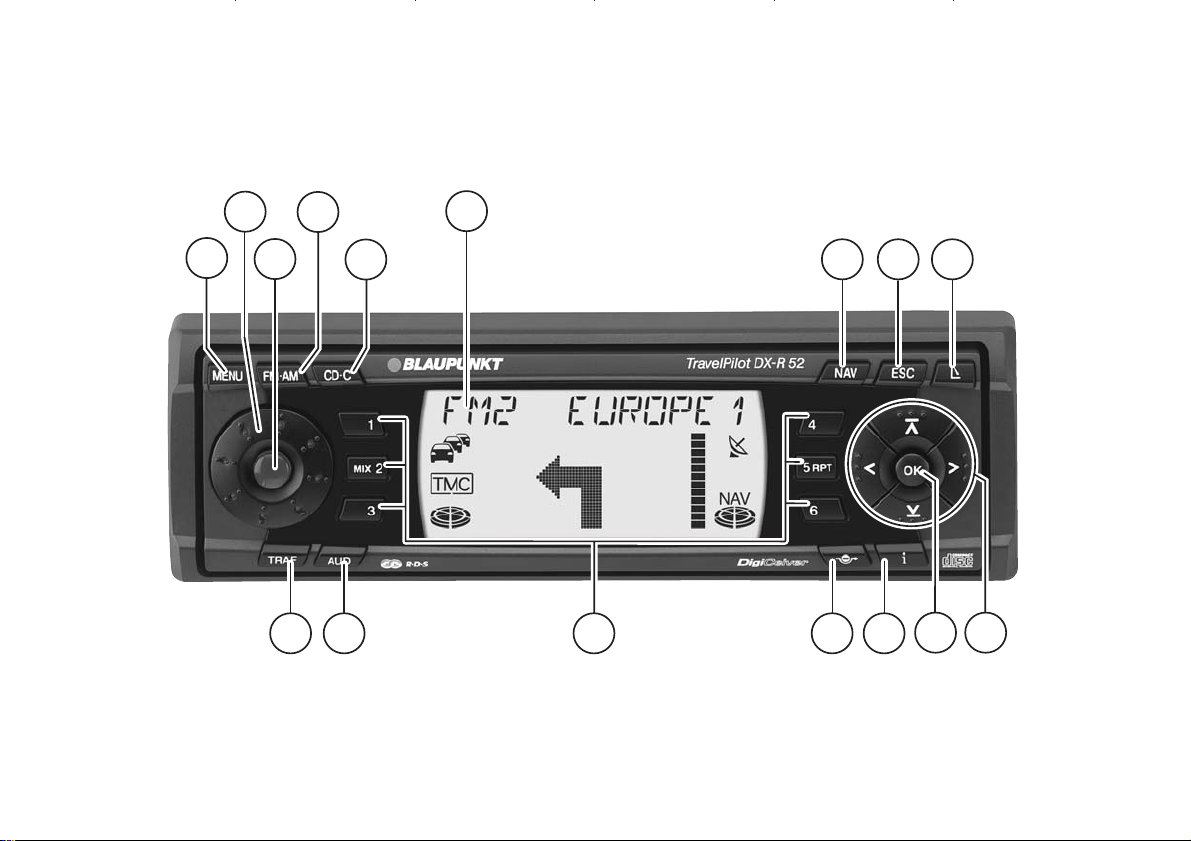
INNFØRING NAVIGASJON RADIODRIFT CD-DRIFT SETUPCD-VEKSLER
Apparatoversikt
162
2
1
4
3
5
6
798
10
11
1213141516
Page 3
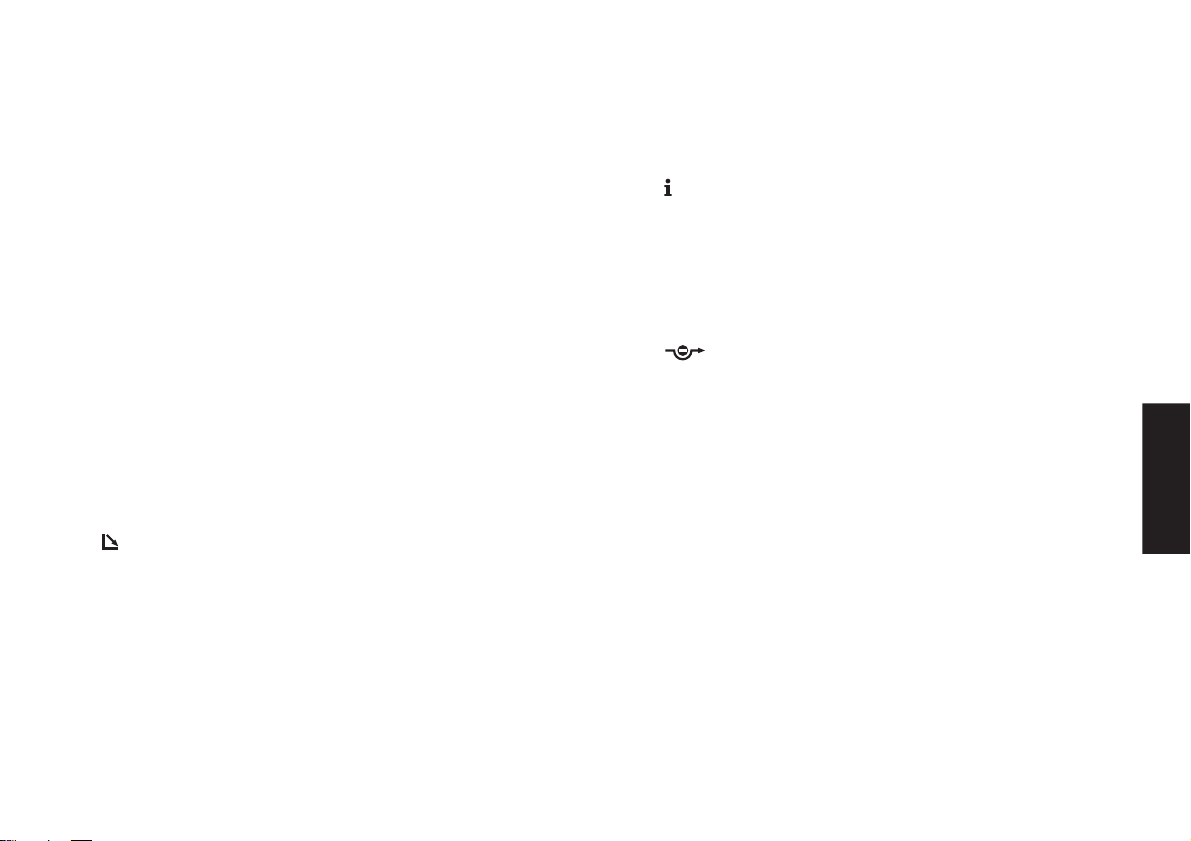
1 MENU-tasten aktiverer innstillingsmenyen.
2 Lydstyrkeregulator, dreiing med klokken øker lydstyrken,
mot klokken minsker lydstyrken.
3 Inn-/ utkopling av apparatet og stumkopling (mute).
4 FM•AM-tast.
Kort trykk: Aktivering av radiodriftstypen, og valg av
bølgeområdene FM hhv. MB og LB.
Langt trykk: Start av Travelstore-funksjonen.
5 CD•C-tasten aktiverer CD hhv. CD-vekslertypen (hvis
denne er tilkoplet).
6 Display med segmentangivelse, fastsymboler og DOT-
Matrix-felt.
7 NAV-tast.
Kort trykk: Aktiverer navigasjonen.
Langt trykk: Opprop av ruteopsjonene.
8 ESC-tast gjør at du kan forlate menyer og slette tegn i
inntastingsmenyene.
9
-tast for å åpne de avtaksbare og foldbare betjenings-
delene.
: Piltastblokk for utvalg og inntasting i lister og utvalgs-
menyer.
; OK-tast for bekreftelse av menyinnføringer og start av
scan-funksjonen i audiodriftstyper.
-tast.
<
Kort betjening under en målføring: Det aktiverte målet
blendes inn, og den siste språkmeldingen gjentas.
Lang betjening under en målføring: Rutelisten som beregnes av navigasjonen vises.
Kort betjening ved ikke-aktivert målføring: Den aktuelle
standplassen vises.
=
> Tastblokk 1 - 6.
? AUD-tast, innstilling av basser, høyder, digital-equalizer,
@ TRAF-tast.
-tast.
Kort trykk: Opprop av køfunksjonen for den manuelle
køomkjøringen.
Langt trykk: Komfortabel inn-/ utkopling av den dynamiske
navigasjonen med TMC.
balanse og fader
Kort trykk: Inn-/utkopling av trafikkradioberedskap.
Langt trykk: Se TMC-meldinger.
SVENSKA
DANSK
NORSK
INNFØRING NAVIGASJON RADIODRIFT CD-DRIFT SETUPCD-VEKSLER
163
Page 4
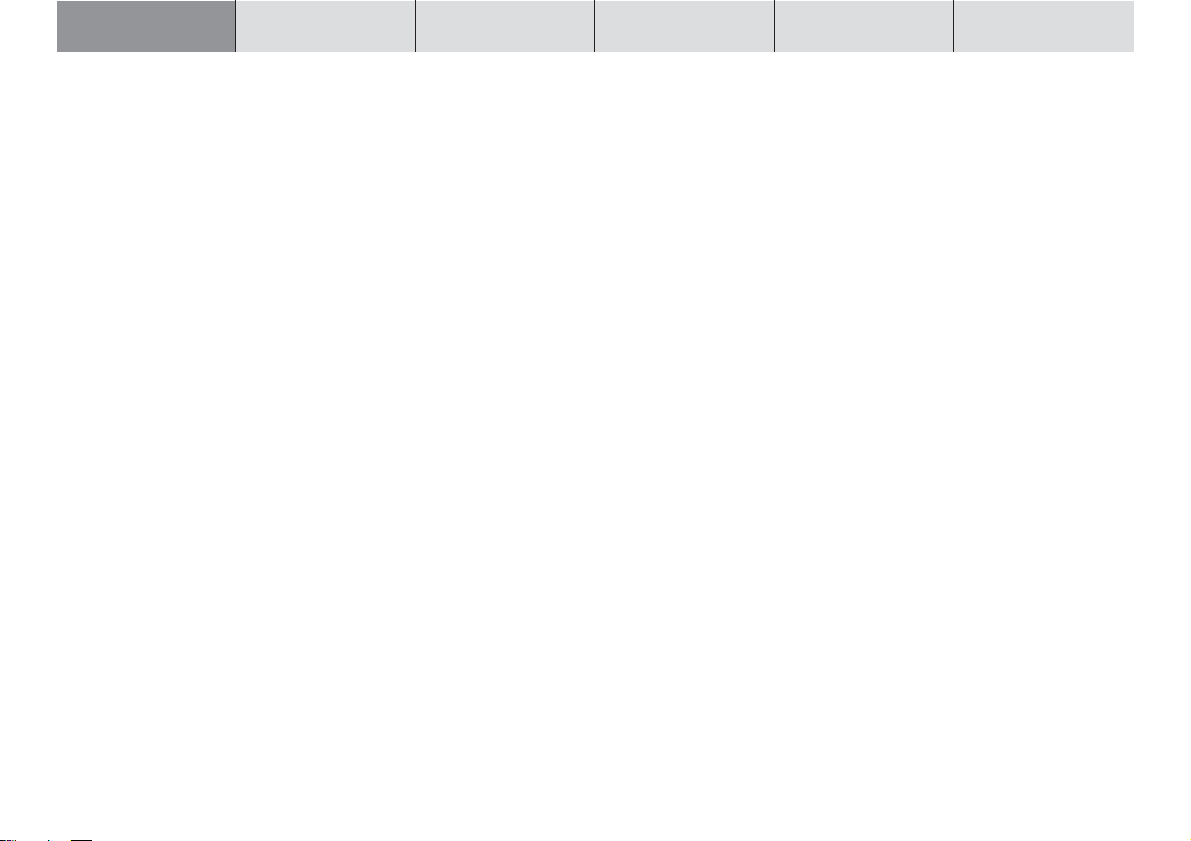
INNFØRING NAVIGASJON RADIODRIFT CD-DRIFT SETUPCD-VEKSLER
Kjære kunde,
vi gratulerer deg med kjøpet av TravelPilot.
Du kan være sikker på at du har truffet det
riktige valget med TravelPilot.
TravelPilot er et radionavigasjonssystem på
størrelse med en vanlig bilradio, men den
tilbyr mye mer! TravelPilot er en pålitelig
trafikklos, som er enkel å betjene, som fører deg presis gjennom trafikken til målet
ditt.
Denne veiledningen fører deg gjennom
funksjonene til TravelPilot trinn for trinn, og
Garanti
Vi gir en produsentgaranti for produktene
våre som er kjøpt innenfor EU.
Garantibetingelsene kan du finne under.
www.blaupunkt.de eller få direkte hos:
Blaupunkt GmbH
Hotline
Robert Bosch Str. 200
D-31139 Hildesheim
Ansvarshenvisning
Til tross for stadig teknisk videreutvikling
kan det i enkelttilfeller føre til en uriktig eller ikke optimert trafikkføring av navigasjonsapparatet, dette pga. uriktig behandling, endringer av trafikkreguleringen, byggeplasser, trafikkbelastninger, feile eller
manglende informasjoner på navigasjonsdatabærer eller generelle regne- og lokaliseringsfeil. Blaupunkt overtar ikke ansvar
og gir ingen erstatning for skader eller andre ulemper som oppstår gjennom dette.
svarer på de hyppigste spørsmålene.
Ytterligere informasjoner i omgang med
denne veiledningen finner du i avsnittet
"Henvisninger til denne veiledningen".
Hvis du fortsatt har spørsmål eller forslag
til TravelPilot kan du ringe vår telefon-hotline til enhver tid eller ta kontakt med din
forhandler. Telefonnumrene til den internasjonale telefon-hotline finner du på siste
side i denne veiledningen.
164
Page 5
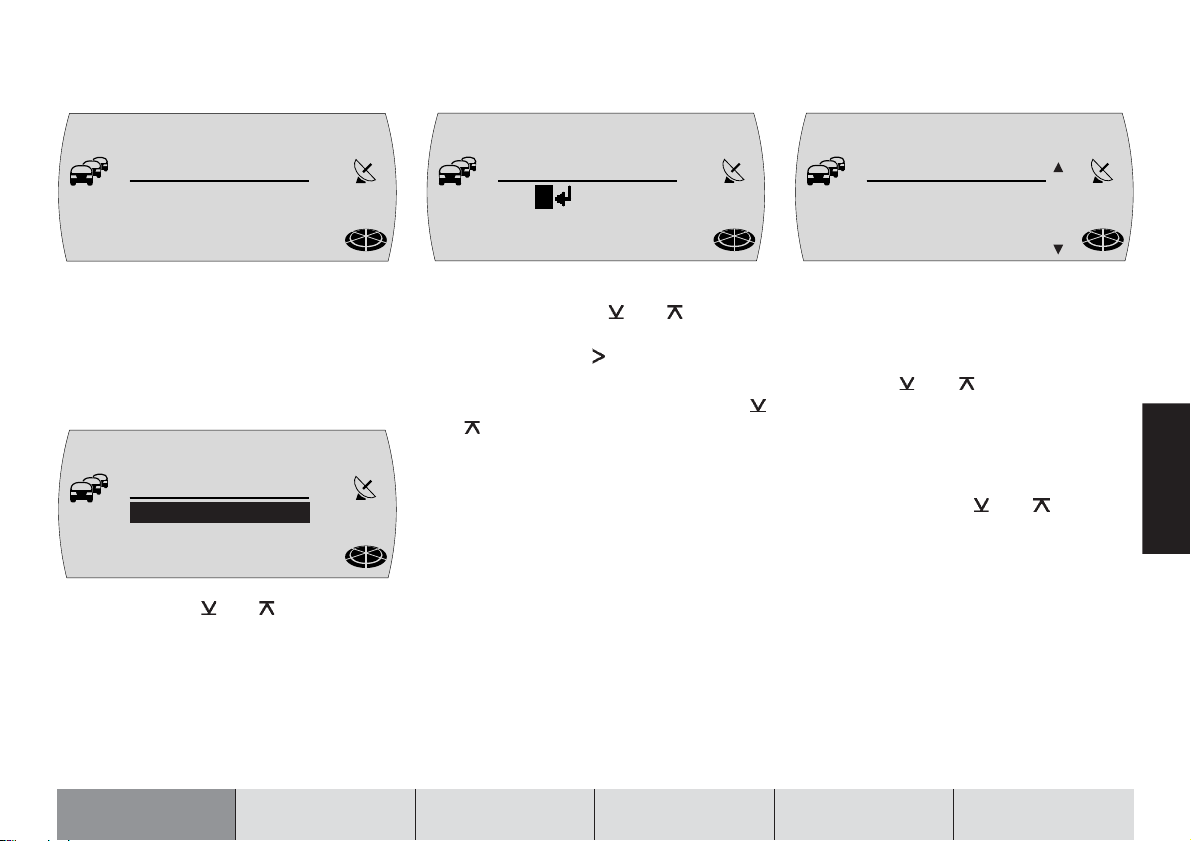
Funksjonsoversikt a v navigasjonen
N1NAVI
LAST DESTN
BERLIN, UNT
ER DEN LIN
DEN
Trykk på tasten NAV 7 en gang for å kom-
me fra audiokildene radio eller CD-veksler
(opsjon) i navigasjonens grunnmeny. Det
siste målet til det aktuelle lagringsnivået til
navigasjonen vises i sju sekunder.
Vent syv sekunder eller trykk ESC 8.
N1
Velg med tastene eller : innføringen
CITY (sted) og trykk på tasten OK ;.
SELECT
DESTN TYPE...
CITY
SPEC DESTN
NAV
/
/
/
/
/
/
NAV
/
/
/
/
/
N1
ENTER
/
CITY
BER
NAV
Still inn den første bokstaven til det ønskede stedet med tastene
for tekstinntasting. Forskyv inntastingsmarkeringen med tasten : et trinn mot høy-
re.
Velg den neste bokstaven med tastene
eller :. For å gjøre inntastingen lettere
blir det kun tilbudt bokstaver som kan komme logisk etter den første bokstaven (intelligent tekstinntastingslinje).
Med en gang TravelPilot gjenkjenner en
overensstemming med en av stedene lagret på CD-en kommer navnet automatisk,
komplett frem.
For det meste er nok med et par bokstaver
for å taste inn det ønskede stedet.
Når navnet til stedet du ønsker vises i tekstinntastingslinjen trykker du på tasten OK
;.
eller : i linjen
/
/
/
/
/
N1
LIST
/
CITY...
BERLIN
NAV
Det utvalgte stedet vises i listen av målsteder.
Hvis du ønsker å velge et annet sted fra
listen med målsteder kan du "bla" i listen
med tastene
Trykk på tasten OK ; når du har funnet
navnet til det ønskede stedet.
Hvis stedet kommer opp flere ganger må
du bestemme stedet nøyaktig i en annen
liste. Bla med tastene
til det ønskede stedet vises, og trykk på
tasten OK ;.
eller :.
eller : i listen
SVENSKA
DANSK
NORSK
INNFØRING NAVIGASJON RADIODRIFT CD-DRIFT SETUPCD-VEKSLER
165
Page 6
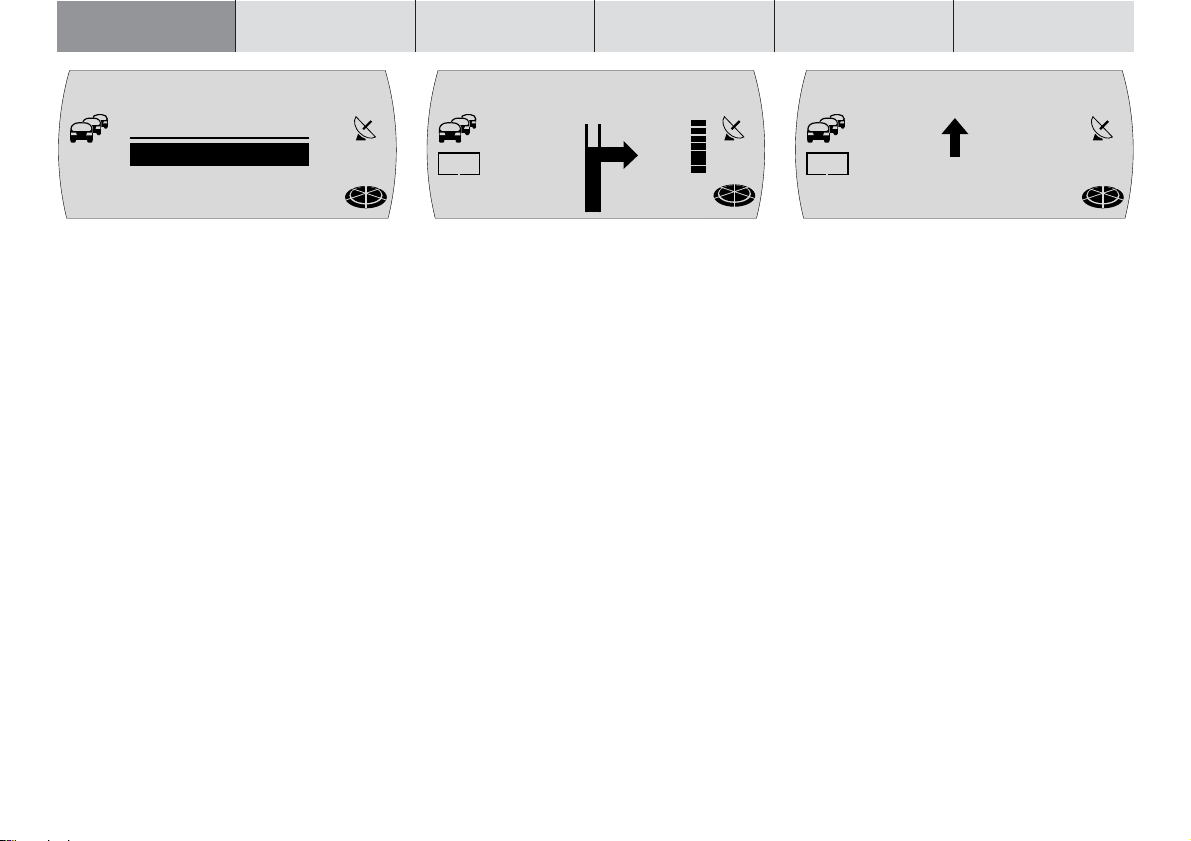
INNFØRING NAVIGASJON RADIODRIFT CD-DRIFT SETUPCD-VEKSLER
/
/
/
/
/
N1
SELECT
CITY
STREET
CENTRE
SPEC DESTN
/
FM
1
EUROPE
FM
1
19:16
NAV
C
T
M
NAV
C
T
M
B6/WESTSCH
NELLWEG
166
EUROPE
26
km
NAV
Velg i det følgende utvalget mellom STREET
(gate), CENTRE (sentrum) eller SPEC DESTN
(spesialmål).
Gater kan kun velges når dataene er på den
navigasjons-CD-en som brukes.
Hvis du har valgt STREET (gate) kan du følgende velge ut kryss eller husnummer. Gå
frem med navninntasting som beskrevet
ved CITY (sted).
Velg CENTRE (sentrum) hvis du ønsker å
bli ført direkte til et bydelssentrum.
Med SPEC DESTN (spesialmål) kan du bli
ført direkte til mål som f. eks. jernbanestasjoner, motorveitilkoplinger eller severdigheter.
Når målinntastingen er fullført oppstår det
utvalgte målet i displayet.
Aktiver målføringen ved å trykke på OK tas-
ten ;.
Etter ruteberegningen er ferdig begynner
målføringen.
I angivelsens midterste område vises de
optiske kjøreanbefalingene.
Ved angivelsen av avsvingningshenvisninger ser du en angivelse, til høyre ved siden
av kjøreanbefalingene, som viser deg symbolisk avstanden til neste avgjørelsespunkt
(f. eks. et kryss).
Ved kjøring rett frem vises gaten som kjøres under kjøreanbefalingene. Oppe til høyre vises den aktuelle avstanden til målet,
og oppe til venstre vises den sannsynlige
ankomsttiden.
Over kjøreanbefalingene vises den aktuelle audiokilden i displayet. I radiodrift er det
angivelse av sendernavn hhv. frekvens, i
CD-veksler drift angivelse av tittel og CD.
Du kan betjene audiofunksjonene under
målføringen med piltastblokken : og tastene 1 - 6 >.
Page 7
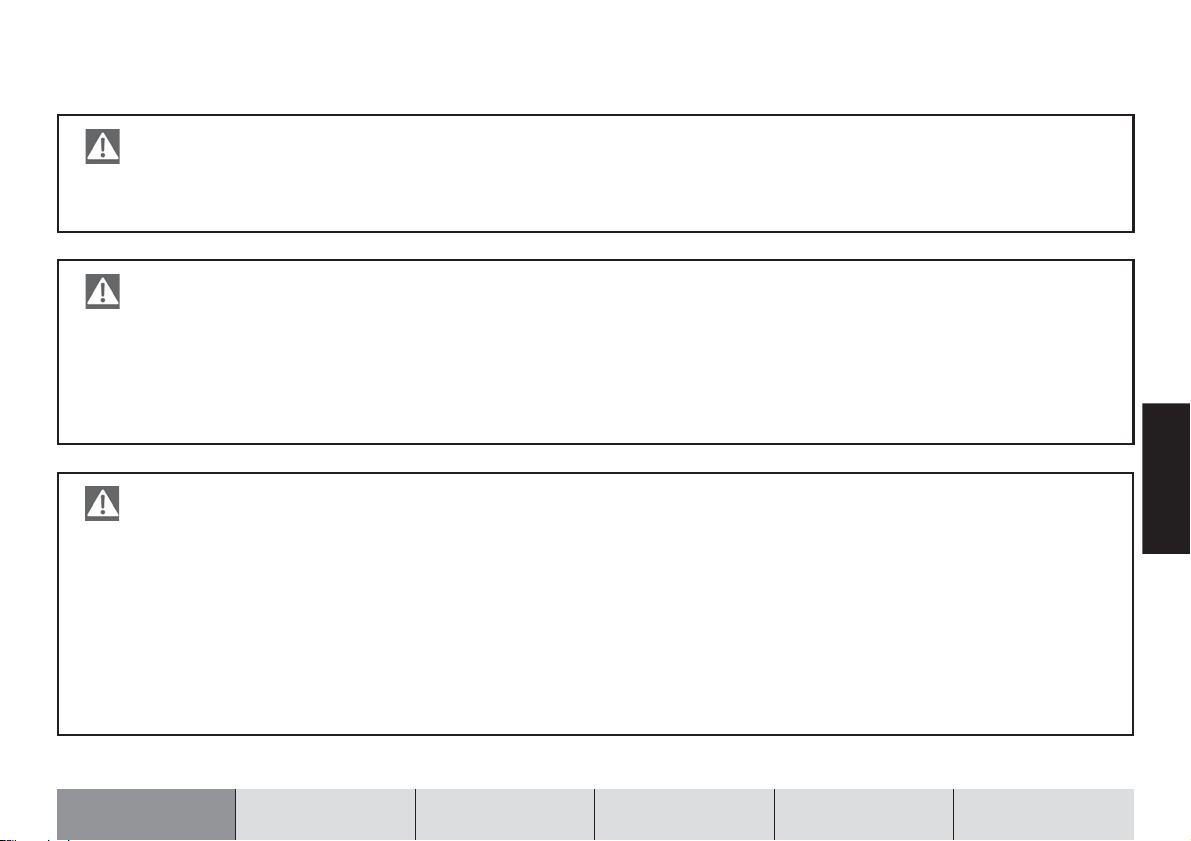
Sikkerhetshenvisninger
TravelPilot DX-V er laget for bruk i personbil.
Spesielle informasjoner, f. eks. høydebegrensninger eller maks. tillatt gatebelastning som behøves for lastebiler eller
busser er ikke lagret på navigasjons CD-ene.
Innlegging / uttak av CD
• CD-er bør av sikkerhetsgrunner kun legges inn eller tas ut når bilen står i ro.
• Åpne betjeningsdelen kun ved innlegging / uttak av CD.
• Betjeningsdelen må lukkes øyeblikkelig etter innlegging / uttak av CD, for å gjenopprette driftsberedskapen til
apparatet før en begynner å kjøre.
Betjening under kjøring
Hvis du ikke er oppmerksom på trafikken kan du forårsake alvorlige ulykker.
For å unngå avleding pga. TravelPilot bør du være oppmerksom på følgende punkter:
• Gjør deg kjent med TravelPilot og betjeningen før du begynner å kjøre.
• Stopp på et passende sted hvis du ønsker å programmere TravelPilot på nytt.
• Betjen TravelPilot kun under kjøring hvis trafikken tillater det.
• Foreta kun målinntasting når bilen står i ro.
SVENSKA
DANSK
NORSK
INNFØRING NAVIGASJON RADIODRIFT CD-DRIFT SETUPCD-VEKSLER
167
Page 8
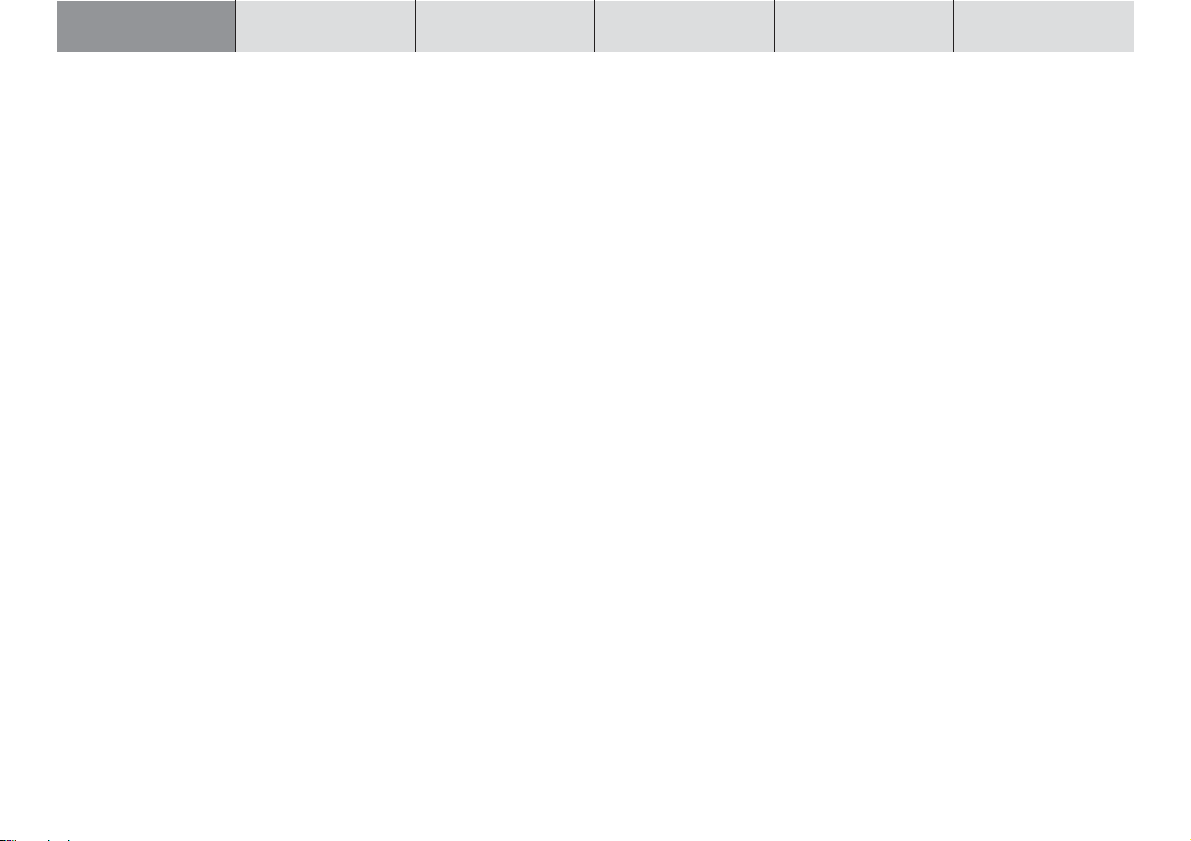
INNFØRING NAVIGASJON RADIODRIFT CD-DRIFT SETUPCD-VEKSLER
168
Apparatoversikt.....................162
Funksjonsoversikt av
navigasjonen .........................165
Sikkerhetshenvisninger........ 167
Brukbare navigasjons-
CD-ROM-er.............................170
Pleiehenvisninger for CD-ROM-er ............170
Henvisninger til denne
veiledningen ..........................171
Avtakbar betjeningsdel......... 172
Tyveribeskyttelse .......................................172
Ta av betjeningsdelen ................................172
Påmontere betjeningsdel ..........................173
Slå på / av apparatet ............. 174
Velge driftstype .....................175
Innstilling av lydstyrke ......... 176
Display ................................... 178
Slå på kodete apparater
etter avskilling fra batteri-
spenningen ............................ 179
Navigasjon .............................181
Navigasjonens funksjonsprinsipp............181
Legge inn navigasjons-CD ........................181
Starte navigasjonen ...................................182
Målinntasting ..............................................183
Målinntasting med tekstinntastings-
linjen............................................................ 184
Målinntasting - sted ...................................186
Målinntasting - gate, kryss og
husnummer ................................................187
Målinntasting - sentrum ............................189
Spesialmål ..................................................189
Målinntasting - fra målminnet ................... 193
Målinntasting - til standstedmerke ...........194
Målføring .....................................................195
Dynamisk målføring................................... 197
NO MAP-målføring ..................................... 198
Omgå en kø under en målføring ...............199
Bestemme ruteopsjon ...............................200
Bli vist ruteliste ..........................................201
Trafikkmeddelelse under målføringen .....201
Målminne ....................................................202
Radiodrift ...............................205
RDS-komfortfunksjon (AF, REG) .............. 205
Starte radiodriften ......................................206
Velge bølgeområde / lagringsnivå............ 206
Innstille sender........................................... 207
Lagre sender ..............................................208
Rope opp lagret sender .............................208
Avspille mottakbar sender (SCAN)...........209
Trafikkradio.................................................209
CD-drift................................... 211
Starte CD-gjengivelse ................................211
Trafikkmeddelelse under CD-drift.............212
Velge tittel ...................................................213
Raskt søk .................................................... 213
Tilfeldighetsgjengivelse (MIX)...................213
Spille alle titlene til en CD (SCAN)............214
Gjenta tittel (REPEAT)................................214
CD-vekslerdrift ...................... 215
Starte CD-vekslerdrift ................................215
Velge CD .....................................................216
Velge tittel ...................................................216
Raskt søk .................................................... 216
Tilfeldighetsgjengivelse (MIX)...................217
Spille alle titlene til alle CD-ene (SCAN) ..218
Gjentagelse av en tittel eller CD
(REPEAT) ....................................................218
Aktivere / deaktivere trafikkmeldinger
(CD-veksler) ................................................219
Page 9
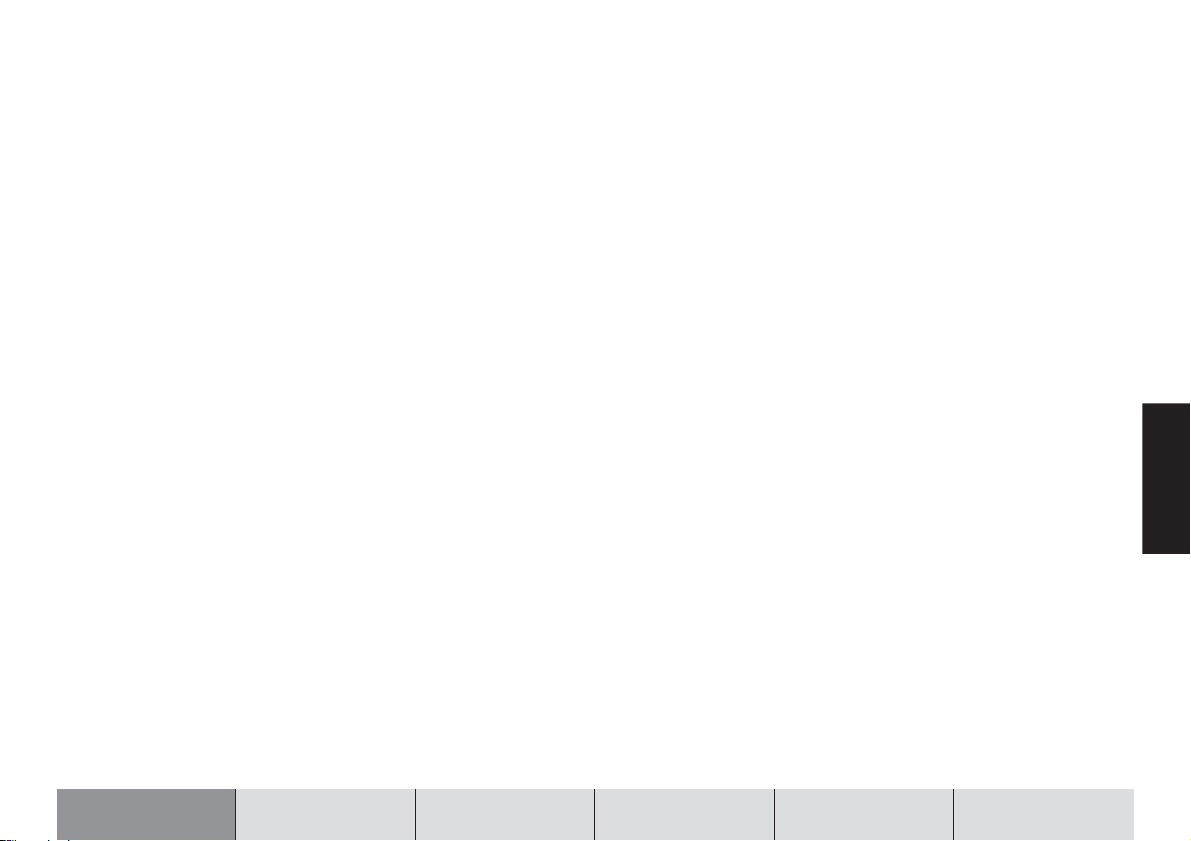
Rattfjernkontroll ....................220
Velge audiokilde......................................... 220
Aktivere navigasjonen ...............................220
Stille inn lydstyrke .....................................220
Lydløs..........................................................221
Setup - grunninnstillinger .... 222
Stille inn maksimal innkoplings-
lydstyrke "ON VOLUME"............................223
Stille inn minstelydstyrke "NAVI
VOLUME" for språkmeddelelser ...............223
Stille inn minstelydstyrke "TA VOLUME"
for trafikkmed-
delelser .......................................................224
Stille inn lydstyrke "TEL VOLUME" for
telefoner ......................................................224
Stille inn loudness økning ........................225
Stille inn hastighetsavhengig lydstyrke-
økning "GALA"........................................... 225
Velge angivelse av løpetekster .................226
Slå på hhv. av RDS-funksjonen.................226
Slå på / av regionalfunksjon "REG" .........227
Støyavhengig høydesenkning "HICUT".. 227
Stille inn søkeømfintlighet ........................228
Stille inn systemtid ....................................228
Stille inn displaylyshet dag / natt .............229
Displaykontrast ..........................................229
Stille inn systemspråk ...............................230
Slå på / av apparatkoding.......................... 231
Kalibrere apparatet ............... 232
Nymontering ...............................................232
Kalibrering etter dekkskifte....................... 234
Manuell kalibrering av systemet............... 234
Gjennomføre systemtest ...........................235
Avbryte kalibrering ....................................235
Stille inn klang og klang-
fordeling ................................. 236
Stille inn basser .........................................236
Stille inn høyder .........................................236
Stille inn klangfordeling venstre / høyre
(balanse) .....................................................237
Stille inn klangfordeling fremme / bak
(fader) ..........................................................237
Equalizer ................................238
Innstillingshenvisninger............................ 238
Innstillingshjelp for equalizer ...................239
Stille inn equalizer .....................................240
Tekniske data.........................241
Monteringsveiledning ........... 256
SVENSKA
DANSK
NORSK
INNFØRING NAVIGASJON RADIODRIFT CD-DRIFT SETUPCD-VEKSLER
169
Page 10
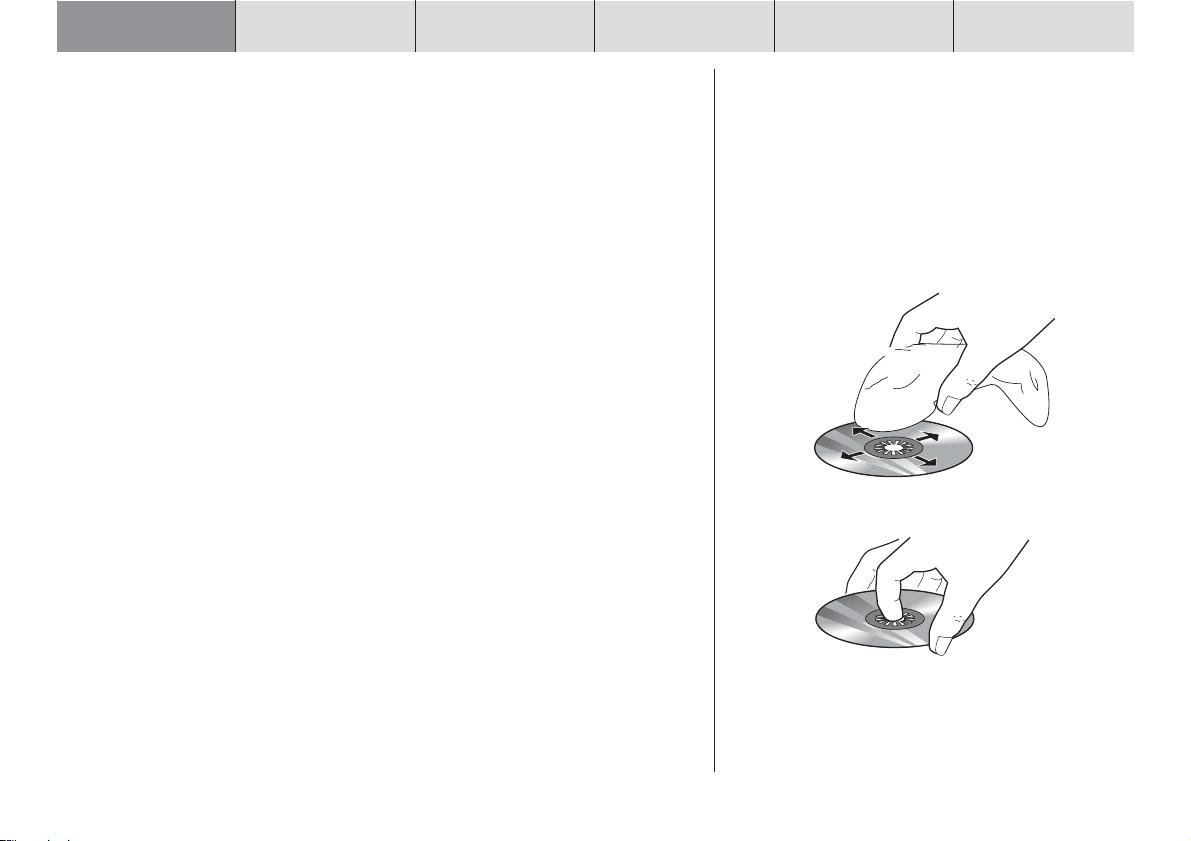
INNFØRING NAVIGASJON RADIODRIFT CD-DRIFT SETUPCD-VEKSLER
Brukbare navigasjons-CD-ROM-er
TravelPilot kan kun brukes med navigasjons-CD-ROM-er som har teksten "DX"
påtrykket. Hvis det ikke ligger noen CD-ROM i apparatet oppstår tilsvarende
henvisning på displayet.
Henvisning: TravelPilot er ikke lagt ut for bruken av selvbrente Cder. Feil eller funksjonsinnskrenkninger av navigasjonsperformansen resulterende av dette går ikke under garantien.
Pleiehenvisninger for CD-ROM-er
Hvis en CD-ROM skulle være tilskitnet skal den ikke gjøres ren i sirkler, men
med en myk, lofri duk innenfra og utover. Ved ekstreme tilskitninger anbefaler vi
å bade cd-en med vanlig oppvaskmiddel. Men vask vennligst også her CD-en
innenfra og utover, ikke i sirkelretning, og la den tørke.
I tillegg anbefaler vi deg å behandle CD-en forsiktig, både fra under- og oversiden, på grunn av oppbyggingen til CD-en er slik at informasjonslaget ligger
umiddelbart under trykklaget (labelside).
Spørsmål om lesekvalitet, følgende anmerkninger:
Hver tilskitning eller skade av en CD kan føre til lesevansker. Hvor stor lesevansken er, er avhengig av tilskitningen og den mekaniske skaden. Store striper
forårsaker "lesefeil (datafeil)", som gjør at CD-en hopper eller henger oppe. Alle
CD-er skal behandles forsiktig, og alltid legges i et verneetui ved oppbevaring.
170
Page 11
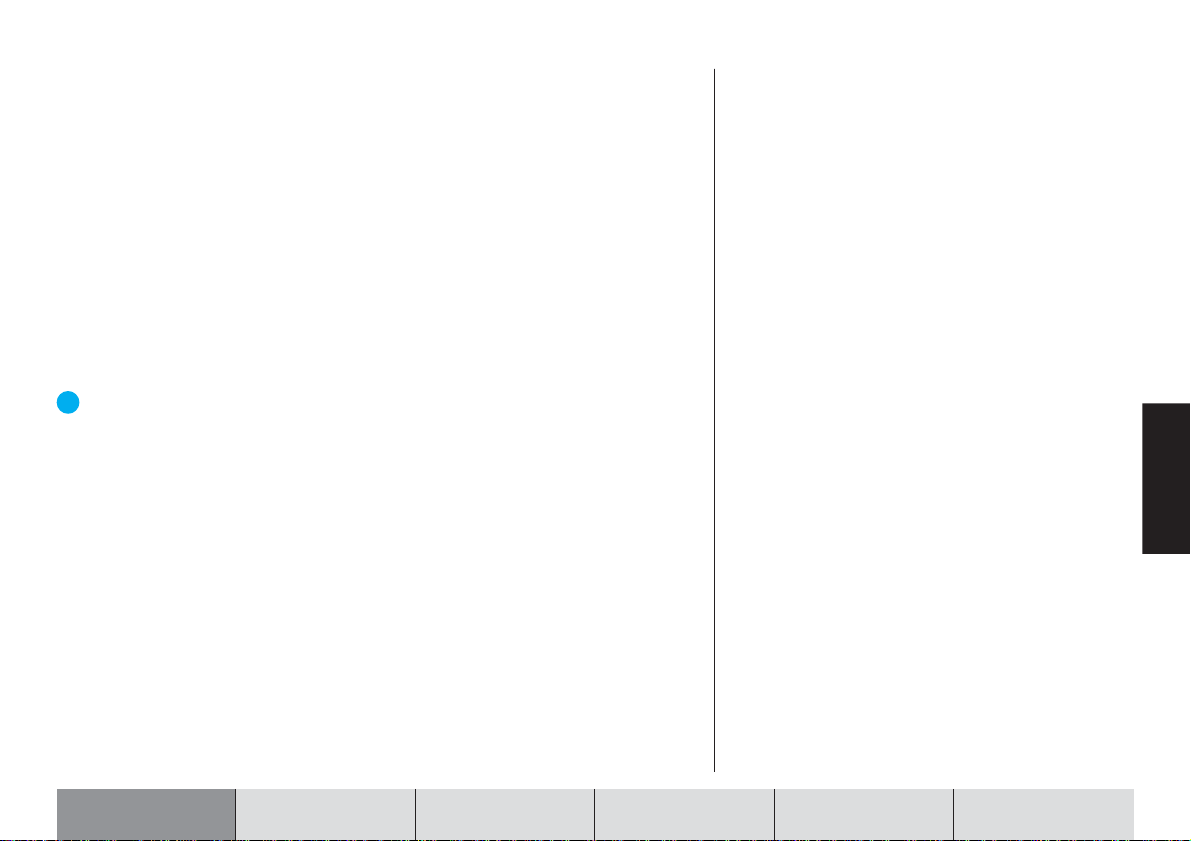
Henvisninger til denne veiledningen
Denne veiledningen skal gjøre deg kjent med betjeningen og funksjonen til TravelPilot, og muliggjøre deg en sikker og vellykket betjening av apparatet. Les denne veiledningen oppmerksom før første bruk av TravelPilot, og oppbevar denne
godt i bilen.
Henvisning: Pass på at apparatpasset som ligger ved denne veiledningen ikke oppbevares i bilen.
For å gjøre det mulig for deg å raskt finne informasjoner blir følgende symboler
brukt i denne veiledningen, for å kjennetegne enkelte trinn:
1 … Markerte handlingshenvisende trinn som du må gjennomføre, for å opp-
nå målet til en aksjon.
✔ Apparataksjonene som må skje etter en handling er kjennetegnet slik.
Plusspunktet: Her får du henvisninger og tips til omgangen med TravelPilot.
SVENSKA
DANSK
NORSK
INNFØRING NAVIGASJON RADIODRIFT CD-DRIFT SETUPCD-VEKSLER
171
Page 12
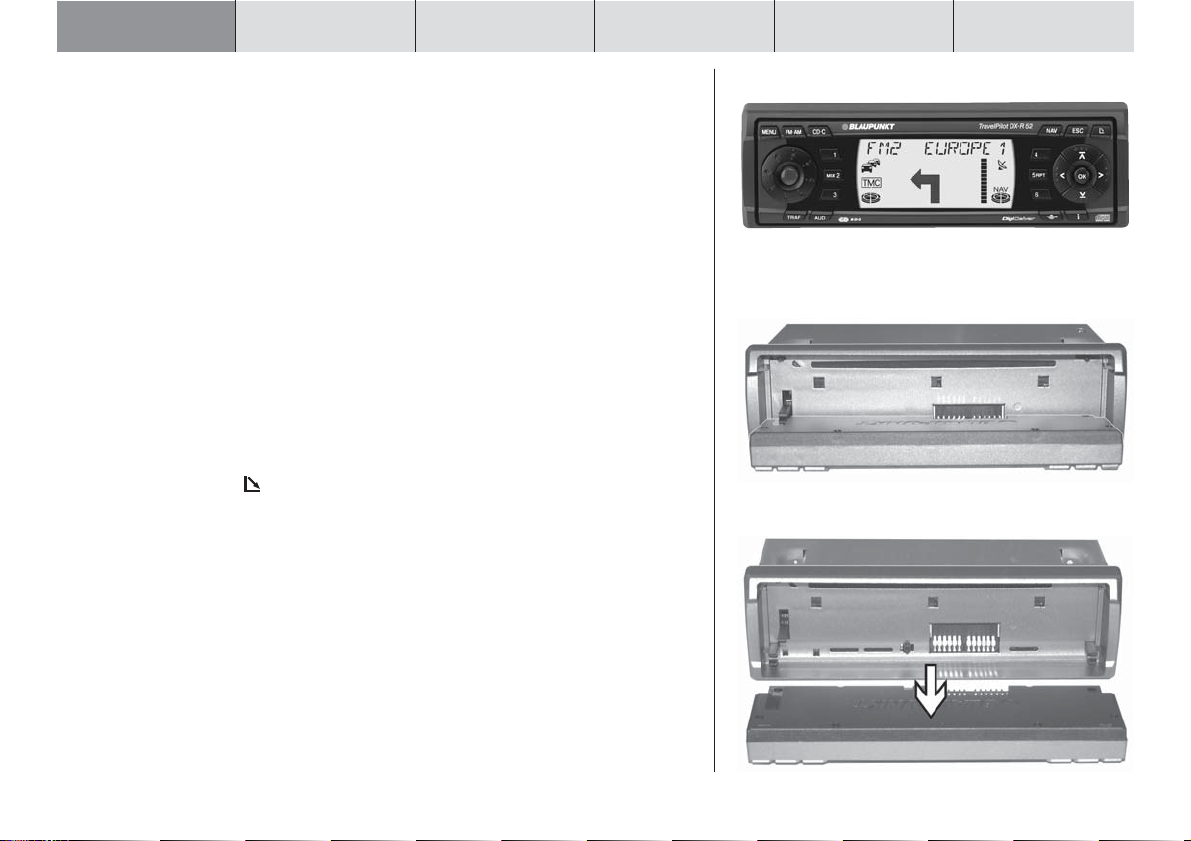
INNFØRING NAVIGASJON RADIODRIFT CD-DRIFT SETUPCD-VEKSLER
Avtakbar betjeningsdel
Tyveribeskyttelse
Apparatet ditt er beskyttet mot tyveri av en avtakbar betjeningsdel (Flip-ReleasePanel). Uten denne betjeningsdelen er apparatet verdiløst for en tyv.
Beskytt apparatet ditt mot tyveri, og ta med deg betjeningsdelen hver gang du
forlater bilen. Ikke la betjeningsdelen bli igjen i bilen, heller ikke på et gjemt sted.
Den konstruktive utførelsen til betjeningsdelen muliggjør en enkel håndtering av
betjeningsdelen ved uttak / montering.
Henvisninger: Ikke la betjeningsdelen falle ned. Ikke sett betjeningsdelen i direkte sollys eller ved andre varmekilder. Oppbevar betjeningsdelen i det medleverte etuiet. Unngå direkte berøring av kontaktene til betjeningsdelen med huden. Rengjør kontaktene ved behov med en lofri duk, dyppet i alkohol.
Ta av betjeningsdelen
1 Trykk på tasten 9.
✔ Betjeningsdelen åpnes fremover.
2 Trekk ut betjeningsdelen rett ut fra holdeinnretningen i løpet av 5 sek-
under.
✔ Etter at betjeningsdelen er løsnet fra apparatet, koples apparatet ut. Alle
aktuelle innstillinger lagres. En innlagt CD forblir i apparatet.
172
Henvisning: Hvis den innlagte CD-en skyves ut blir denne trekt inn
igjen automatisk.
Page 13
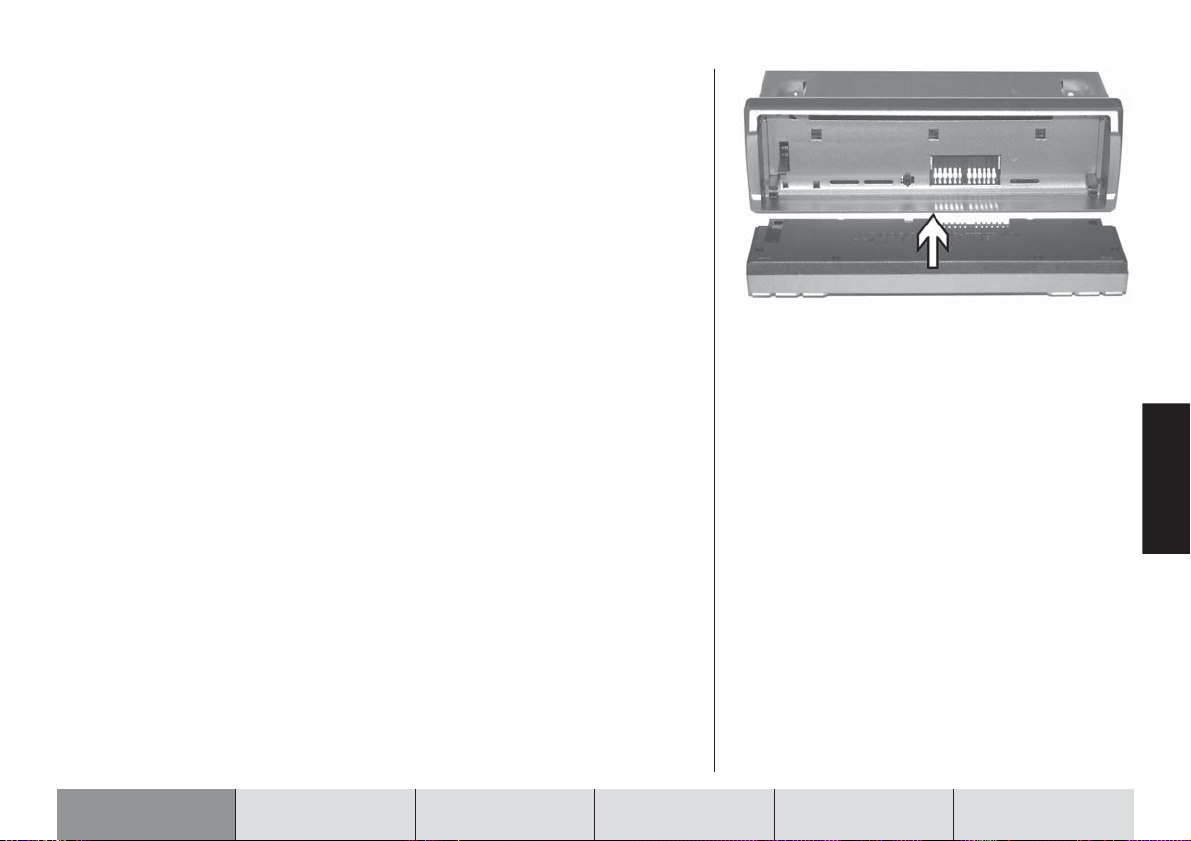
Påmontere betjeningsdel
1 Skyv betjeningsdelen rett inn i holdeinnretningen til apparatet.
2 Lukk betjeningsdelen.
Henvisning: Ikke trykk på displayet ved innsetting av betjeningsdelen.
SVENSKA
DANSK
NORSK
INNFØRING NAVIGASJON RADIODRIFT CD-DRIFT SETUPCD-VEKSLER
173
Page 14
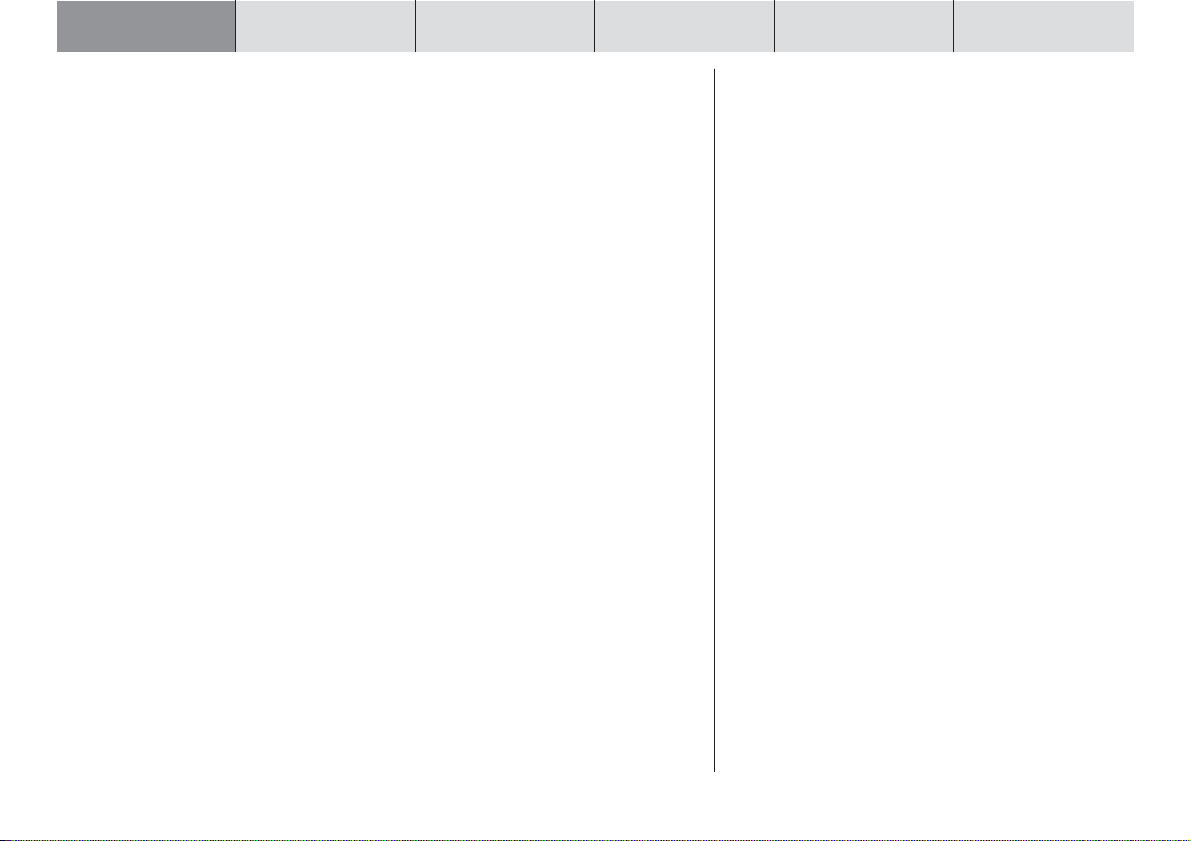
INNFØRING NAVIGASJON RADIODRIFT CD-DRIFT SETUPCD-VEKSLER
Slå på / av apparatet
1 Trykk tast 3 for å slå på TravelPilot.
✔ Apparatet spiller den siste aktive audiokilden i den lydstyrken som var
aktuell da apparatet ble slått av. Du kan begrense lydstyrken ved påsetting til en maksimalverdi.
Henvising: Hvordan du begrenser påsettingslydstyrken finner du i
avsnitt "Innstilling av maksimal påsettingslydstyrke ON VOLUME" i
kapittel "Setup - grunninnstillinger".
1 For å slå av holder du tasten 3 trykket lengre enn to sekunder.
Slå på/av over tenningen
Når TravelPilot er forbundet korrekt med tenningen og ikke ble slått av med
tasten 3, slås den på hhv. av med tenningen.
Du kan også bruke TravelPilot ved avslått tenning.
1 Trykk derved tast 3.
Etter en time koples apparatet automatisk ut igjen, for å beskytte bilbatteriet. Du
kan gjenta dette forløpet så ofte du vil. Ved å aktivere tenningen oppheves tidsgrensen.
Henvisning: For å garantere en feilfri funksjon, og for å unngå et økt
strømforbruk må TravelPilot være tilkoplet til varig pluss og pluss,
over tenningen, som beskrevet i monteringsveiledningen.
174
Page 15
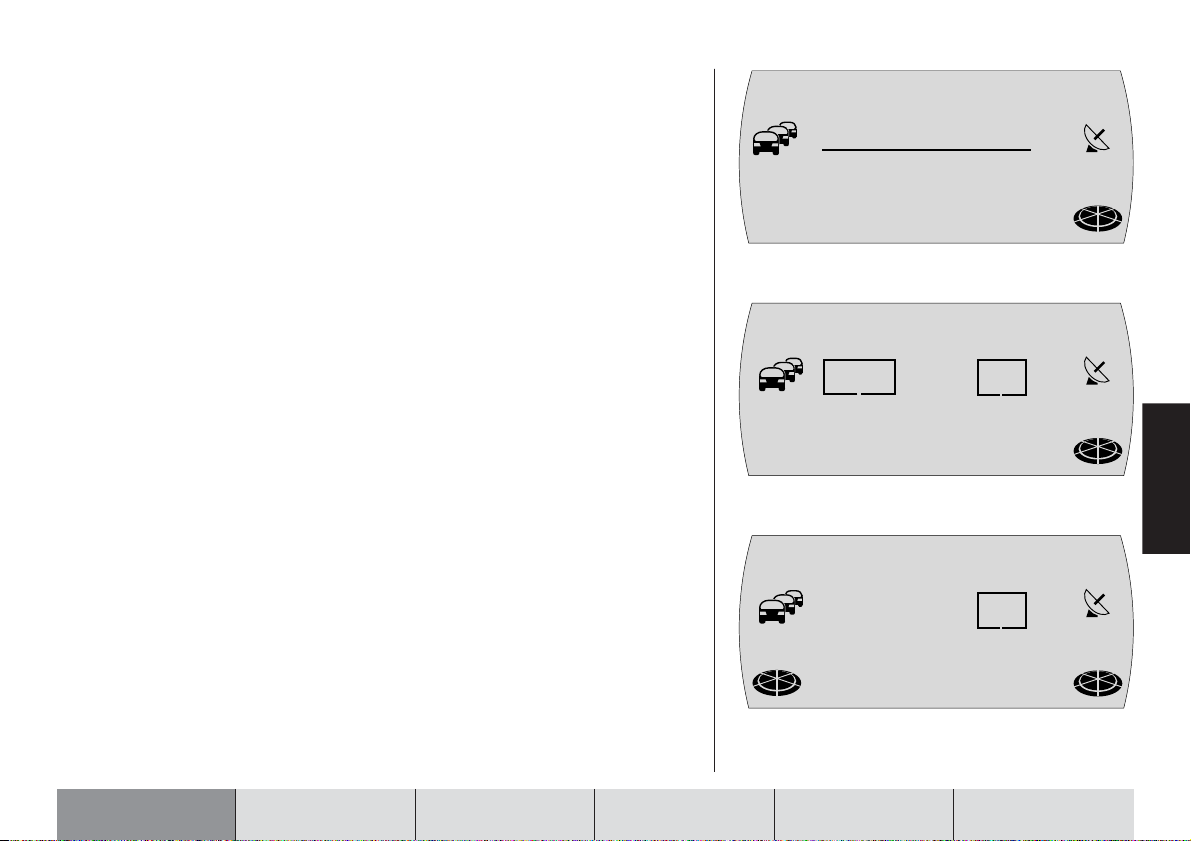
Velge driftstype
For å velge driftstype navigasjon,
1 trykker du på NAV-tasten 7.
✔ Det sist brukte navigasjonslagringsnivået og det siste målet på dette ni-
vået vises.
For å velge driftstype radio,
1 trykker du på FM•AM-tasten 4.
✔ I øverste displaylinje vises aktuelt sendernavn hhv. frekvensen, og under
der står klokkeslett og valgte funksjoner som RDS og Loudness.
For å velge driftstypen CD eller CD-veksler,
1 trykker du på CD•C-tasten 5.
✔ I øverste displaylinje vises aktuell tittel, totalantall titler på CD-en, og num-
meret til CD-en i CD-veksleren. Derunder finner du spilletiden til den aktuelle tittelen.
N1NAVI
LAST DESTN
BERLIN, UNT
ER DEN LIN
DEN
FM
R
1
EUROPE
S
D
L
D
15:45
TO1/ 12 D1O
D
L
O5:22
NAV
NAV
NAV
SVENSKA
DANSK
NORSK
INNFØRING NAVIGASJON RADIODRIFT CD-DRIFT SETUPCD-VEKSLER
175
Page 16
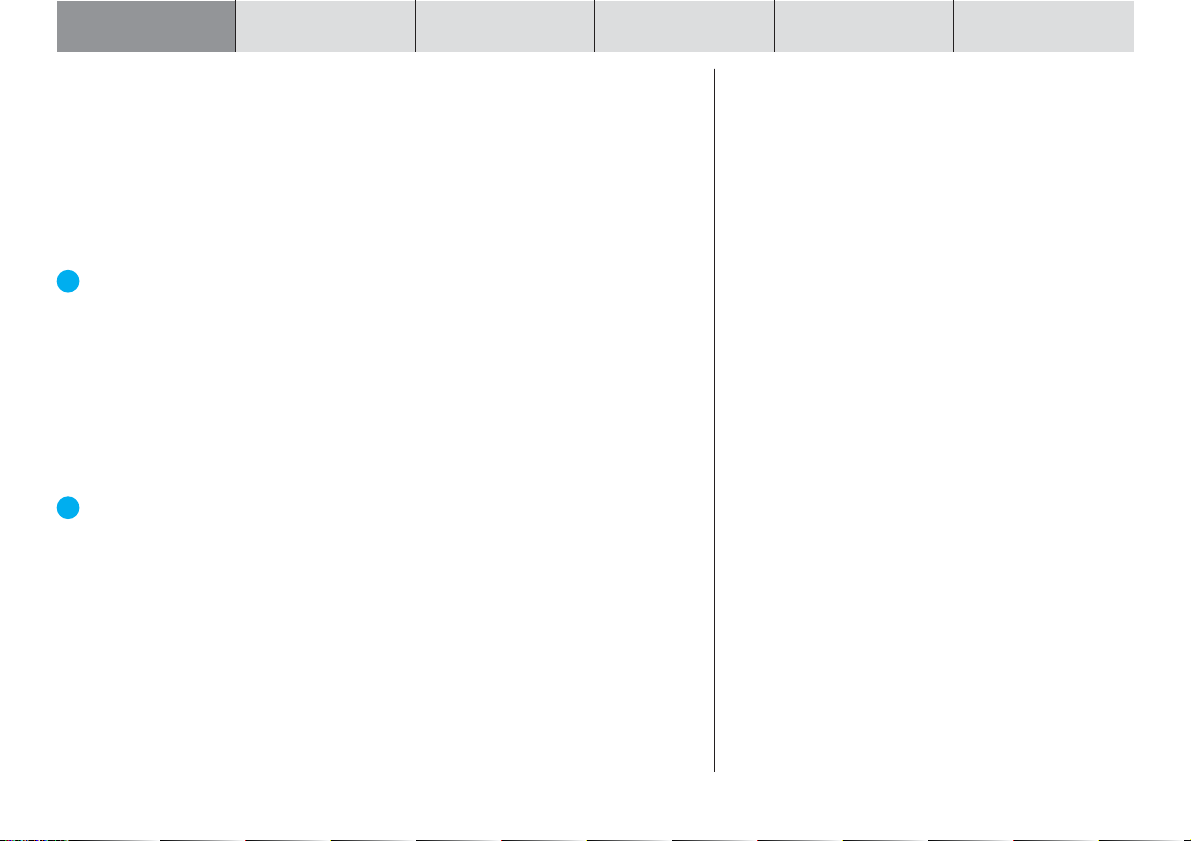
INNFØRING NAVIGASJON RADIODRIFT CD-DRIFT SETUPCD-VEKSLER
Innstilling av lydstyrke
For å øke systemlydstyrken,
1 dreier du lydstyrkeregulatoren 2 med klokken.
For å skru ned systemlydstyrken,
1 dreier du lydstyrkeregulatoren 2 mot klokken.
✔ Under innstillingen vises den innstilte verdien i den øverste linjen til dis-
playet.
Plusspunktet: Under en talekjøreanbefaling fra navigasjonen kan du for-
andre lydstyrken til kjøreanbefalingen med lydstyrkeregulatoren 2, uavhengig av grunnlydstyrken til audiokilden. Differanselydstyrken lagres
automatisk.
Stumkopling (Mute)
Du kan senke lydstyrken på en gang.
1 Trykk kort på tasten 3.
✔ MUTE oppstår i øverste displaylinje.
Plusspunktet: De akustiske kjøreanbefalingene til navigasjonen blir ikke
undertrykket.
For å oppheve stumkoplingen,
1 trykker du på nytt på tast 3.
176
Page 17
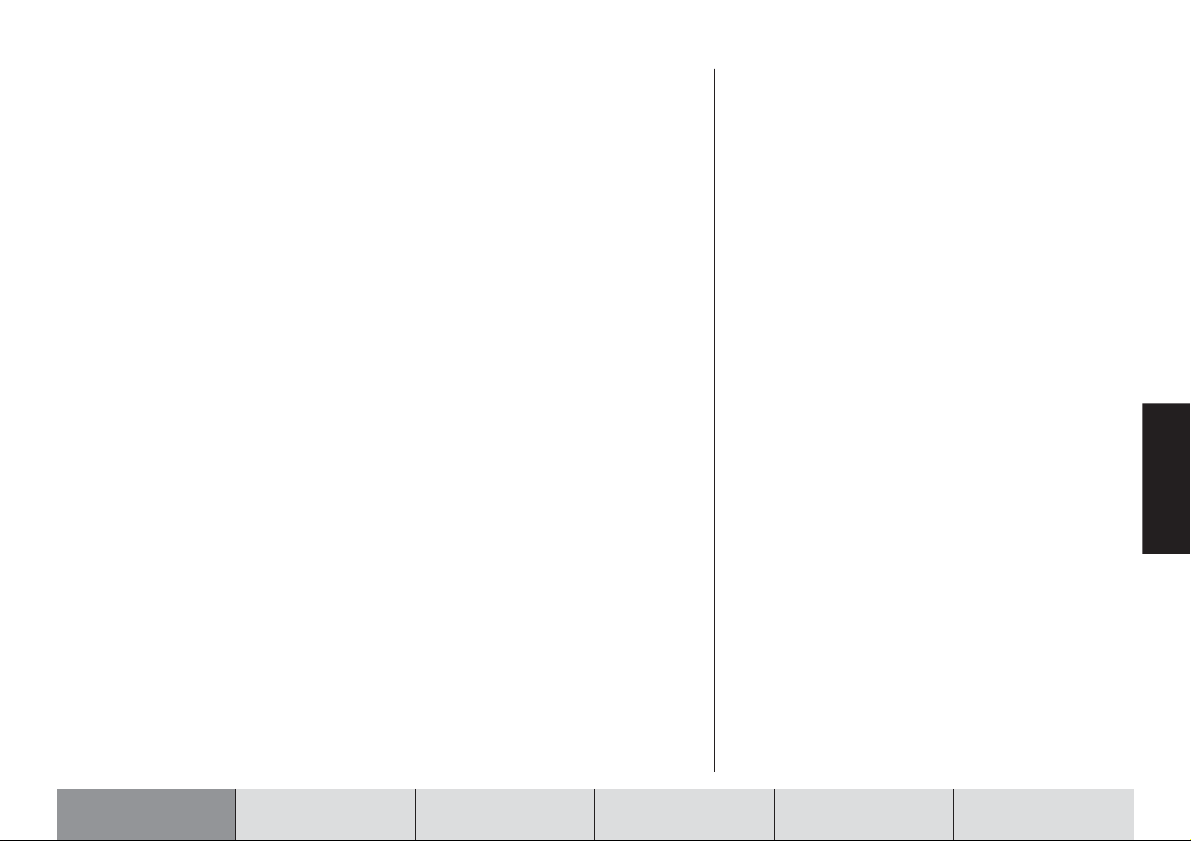
Automatisk gjennomkopling av telefonsamtaler
Hvis apparatet er forbundet tilsvarende med en biltelefon blir telefonsamtalen
gjengitt over høytalerne til TravelPilot. I øverste displaylinje vises TELEPHONE.
Du kan stille inn lydstyrken til telefonsamtalene. Les om dette i avsnittet "Innstille lydstyrke TEL VOLUME for telefoner" i kapittelet "Setup - grunninnstillinger".
Hvis det føres en telefonsamtale under den aktive målføringen forblir de optiske
kjøreanbefalingene fortsatt synlige, de akustiske kjøreanbefalingene blir ikke
undertrykket.
SVENSKA
DANSK
NORSK
INNFØRING NAVIGASJON RADIODRIFT CD-DRIFT SETUPCD-VEKSLER
177
Page 18
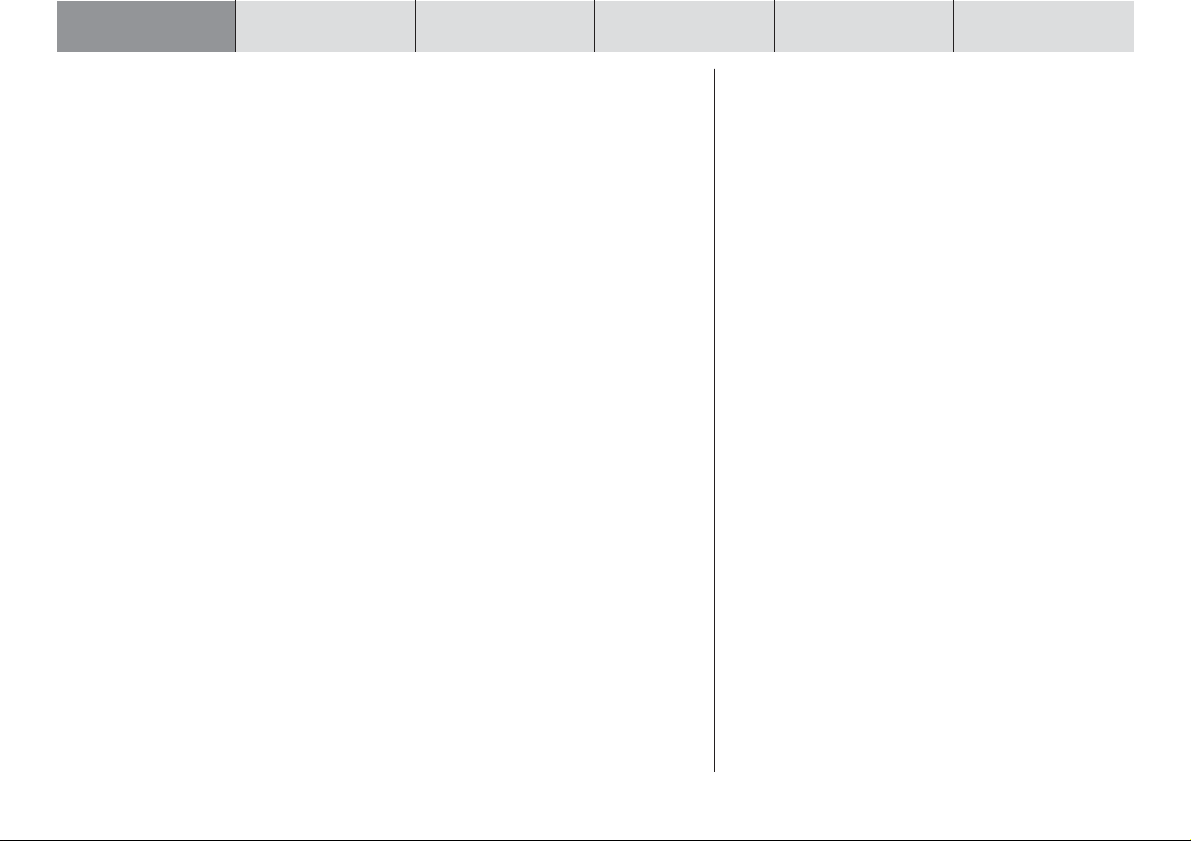
INNFØRING NAVIGASJON RADIODRIFT CD-DRIFT SETUPCD-VEKSLER
Display
På displayet til TravelPilot vises alle informasjoner til navigasjonen, f. eks. optiske kjøreanbefalinger, menyer og lister og audiokildene radio, CD og CD-veksler
(opsjon).
Du kan stille inn lesbarheten og lysheten til displayet optimalt for betraktningsvinkelen i bilen din. Les om dette i avsnittene "Innstille displaylyshet dag/ natt"
og "Displaykontrast" i kapittelet "Setup - grunninnstillinger".
Henvisning: Behandle displayet skånsomt. Berøringer med spisse
gjenstander forårsaker skraper og skader displayet. Rengjør displayet kun med en lofri duk og ev. med rengjøringsalkohol. Ikke bruk
løsningsmidler som terpentin eller bensin til rengjøring, for disse
angriper og skader displayet.
178
Page 19
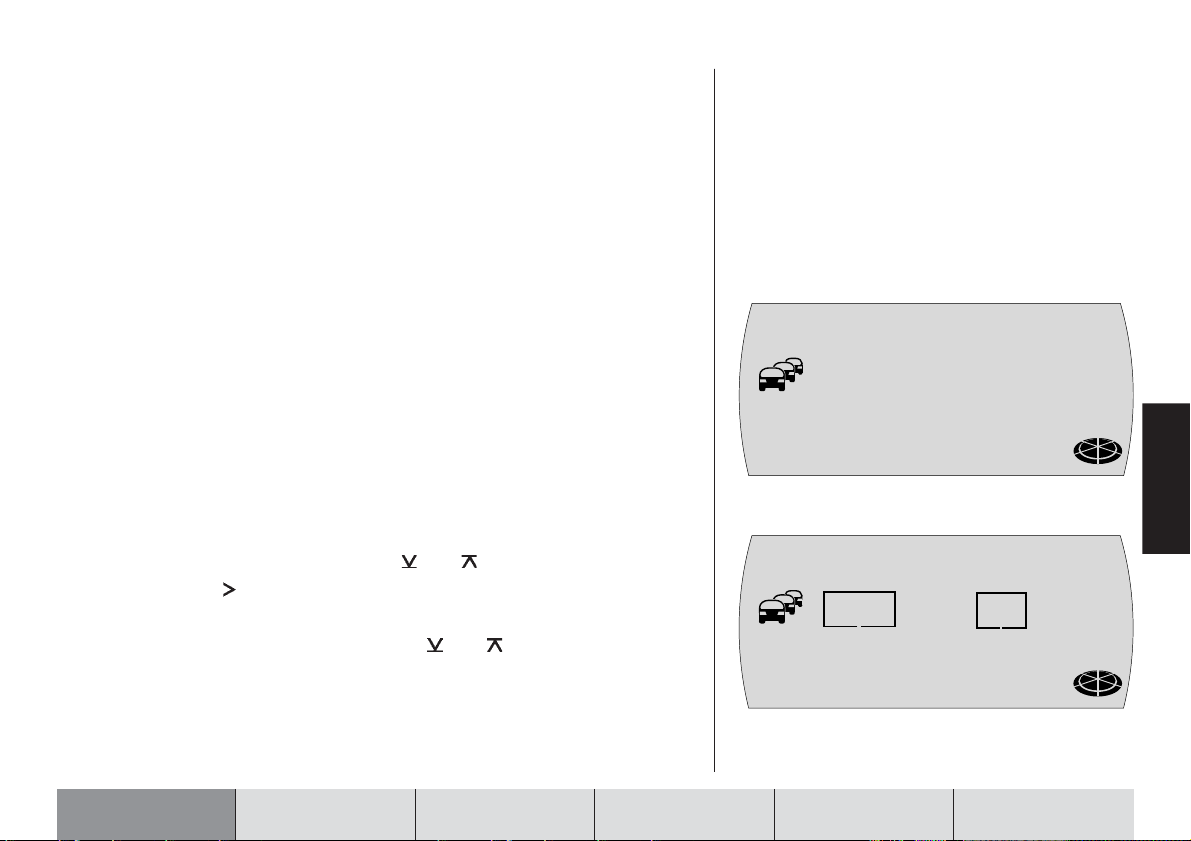
Slå på kodete apparater etter avskilling fra
batterispenningen
Hvis du slår på et kodet apparat etter en avskilling fra batterispenningen, f. eks.
etter en bilreparasjon, oppstår kodespørsmålet. Dette kodenummeret finner du
i apparatpasset til apparatet. Du må aldri oppbevare apparatpasset i bilen!
Gå frem på følgende måte ved inntastingen av kodenummeret:
1 Trykk tast 1 > for det første stedet til kodenummeret, helt til det første
stedet til kodenummeret vises på displayet.
2 Trykk tast 2 > for det andre stedet til kodenummeret, helt til det andre
stedet til kodenummeret vises på displayet.
3 Trykk tast 3 > for det tredje stedet til kodenummeret, helt til det tredje
stedet til kodenummeret vises på displayet.
4 Trykk tast 4 > for det fjerde stedet til kodenummeret, helt til det fjerde
stedet til kodenummeret vises på displayet.
Når kodenummeret vises komplett
5 holder du OK tasten ; lengre inne enn to sekunder.
✔ Apparatet slås på.
Etter et spenningsavbrudd må klokken stilles inn manuelt.
6 Still inn timene ved å trykke på tast eller :.
7 Trykk på tast :.
✔ Minuttene blinker.
8 Still inn minuttene ved å trykke på tast eller :.
9 Trykk på OK tasten ;.
1OOO
TIME ——·——
S
R
D
L
D
SVENSKA
DANSK
NAV
NORSK
NAV
INNFØRING NAVIGASJON RADIODRIFT CD-DRIFT SETUPCD-VEKSLER
179
Page 20
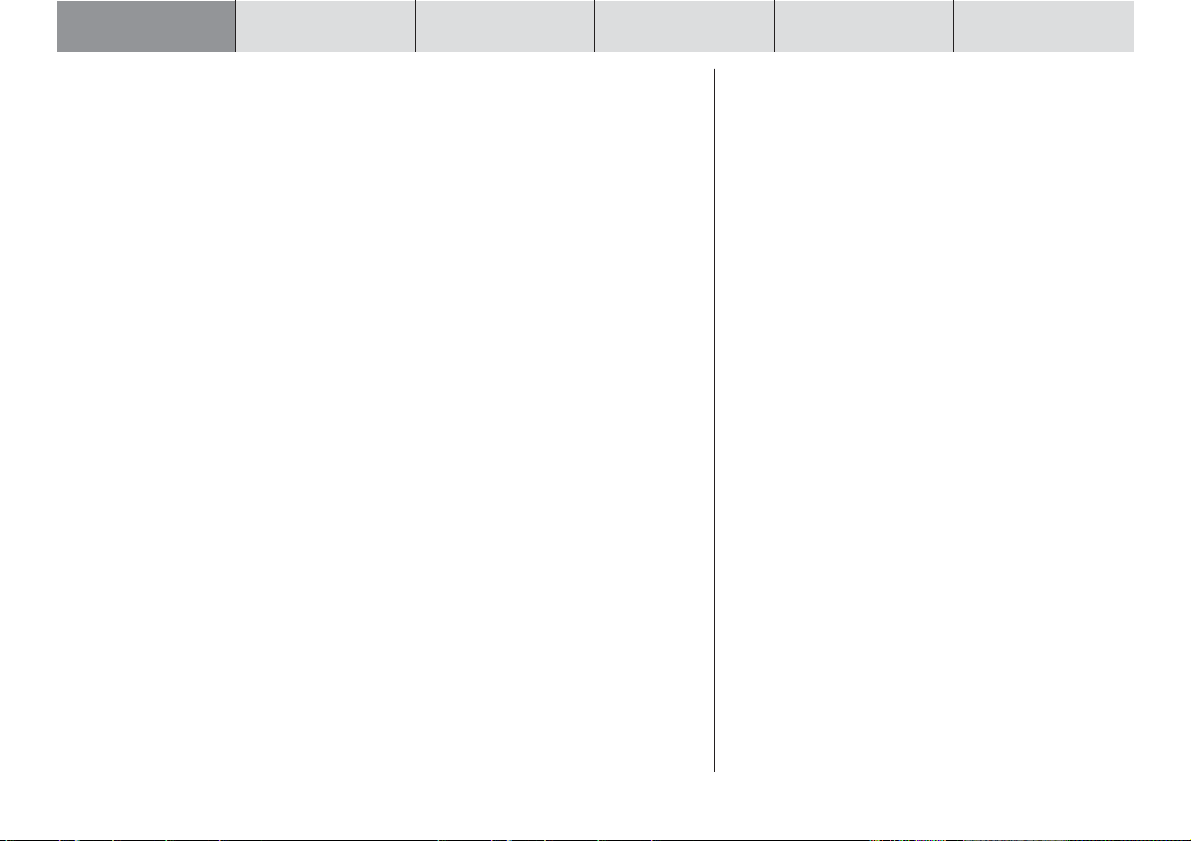
INNFØRING NAVIGASJON RADIODRIFT CD-DRIFT SETUPCD-VEKSLER
Inntasting av et feilt kodenummer
Hvis du ved uhell skulle taste inn og bekrefte et feilt kodenummer kan du gjenta
inntastingen. For å forhindre at tyver skal finne ut av kodenummeret ved utprøving, sperres apparatet for en time etter det tredje feilforsøket.
For et nytt forsøk må apparatet være slått på i en time. Hvis apparatet avskilles
fra spenningen i løpet av denne ventetiden settes ventetiden tilbake, og tilsvarer
igjen en time.
Du kan også deaktivere kodespørsmålet. Les om dette i avsnittet "Slå på / av
apparatkoderingen " i kapittelet "Setup - grunninnstillinger".
180
Page 21
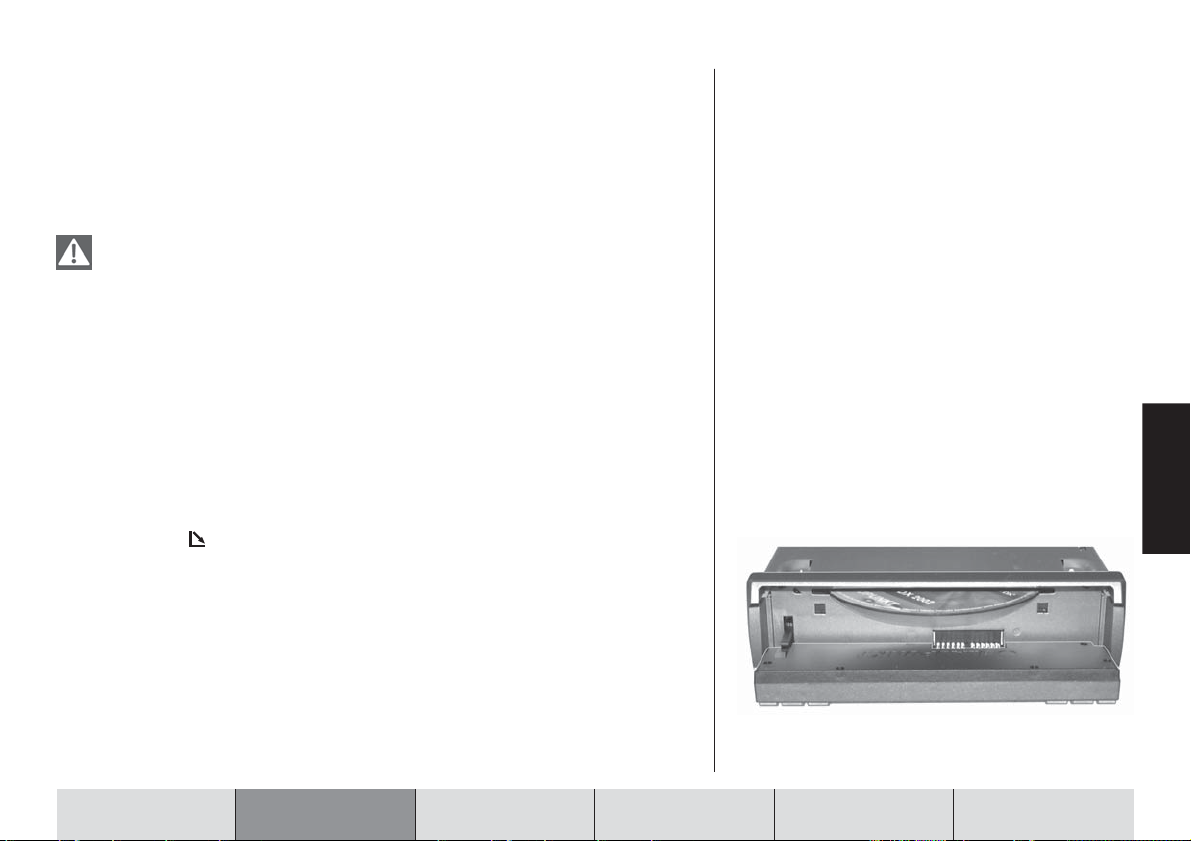
Navigasjon
Navigasjonen til TravelPilot gjør det mulig for deg å finne steder, raskt og sikkert, uten å bruke tid på å studere kartet. Ved aktivert navigasjon blir du ført av
språkmeddelelser. Punkter, hvor du f. eks. må svinge av, blir sagt i rett tid. Ytterligere kan du lese av optiske kjøreanbefalinger, aktuell avstand til målet og sannsynlig ankomsttid til målet på displayet ditt.
Trafikksikkerheten er første bud. Vær oppmerksom på at den aktuelle trafikken alltid gjelder før navigasjonens utgitte kjøreanbefalinger.
SVENSKA
Navigasjonens funksjonsprinsipp
Den aktuelle kjøretøysposisjonen bestemmes med hjelp av det elektroniske
tachosignalet, Gyro og et signal utstrålt fra en GPS-satelitt (Global Positioning
System). Navigasjonssystemet sammenligner dataene med kartmaterialet som
er lagret på navigasjons-cd-en, og regner så ut posisjonen din i tillegg til rutene
for målføringen.
Legge inn navigasjons-CD
1 Trykk på -tasten 9 for å åpne betjeningsdelen.
✔ Betjeningsdelen åpnes fremover, og en eventuell innlagt CD skyves ut.
2 Ta ut den ev. Innlagte CD-en og skyv inn navigasjons-CD-en med skrift-
siden opp forsiktig inn i CD-spalten til apparatet. Skyv CD-en inn til du
møter motstand. Fra og med dette punktet blir CD-en trukket automatisk
inn i apparatet.
✔ Software lades fra CD-en. Fremgangen vises på displayet.
Henvisning: Oppladingen av Software fra navigasjons-CD-en må ikke
avbrytes.
INNFØRING NAVIGASJON RADIODRIFT CD-DRIFT SETUPCD-VEKSLER
DANSK
NORSK
181
Page 22
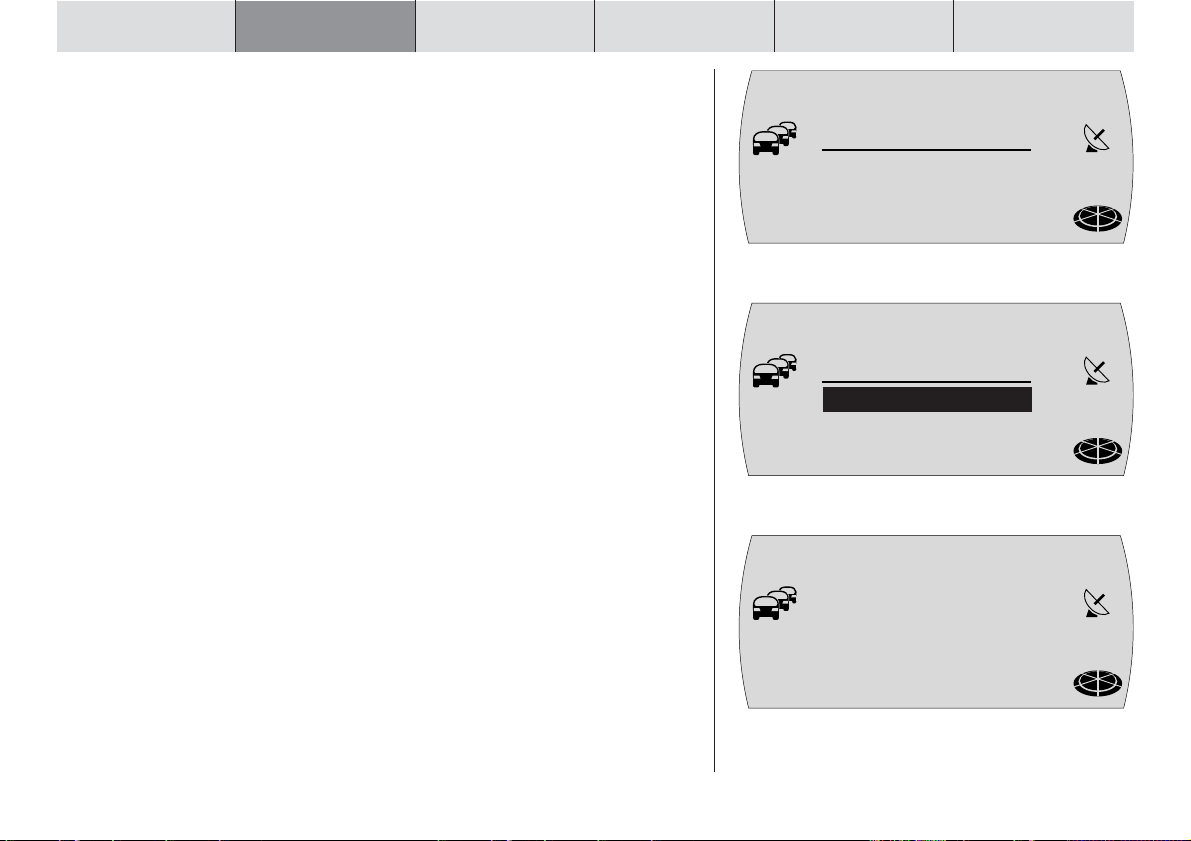
INNFØRING NAVIGASJON RADIODRIFT CD-DRIFT SETUPCD-VEKSLER
Starte navigasjonen
1 Når apparatet er på trykker du på tasten NAV 7.
✔ Det siste målet i det aktuelle navigasjonslagringsnivået vises i syv sek-
under.
Navigasjonen har, som radiodriften, flere lagringsnivå (N1, N2, N3 og N4). På
hvert av disse lagringsnivåene kan det lagres seks mål med tastene 1 - 6 >.
Ved opprop av et lagringsnivå vises det siste målet til lagringsnivået. Dette siste
målet må ikke være lagret på lagringsnivået, det er det siste målet som ble
startet fra dette lagringsnivået.
✔ Etter de syv sekundene, eller etter trykk på ESC tasten 8 vises en meny
for utvalg av måltype (CITY (sted) eller SPEC DESTN (spesialmål)).
For å kunne skifte mellom navigasjonens lagringsnivå N1...N4,
1 trykker du på tasten NAV 7 helt til det ønskede nivået vises i displayets
øverste linje.
For å kunne starte navigasjonens målføring må det ha blitt lagt inn en TravelPilot-DX-navigasjons-CD og et mål må bli inntastet.
N1NAVI
LAST DESTN
BERLIN, UNT
ER DEN LIN
DEN
N1
DESTN TYPE...
CITY
SPEC DESTN
N4NAVI
SELECT
182
NAV
/
/
/
/
/
/
NAV
NO
LAST
DESTN
NAV
Page 23
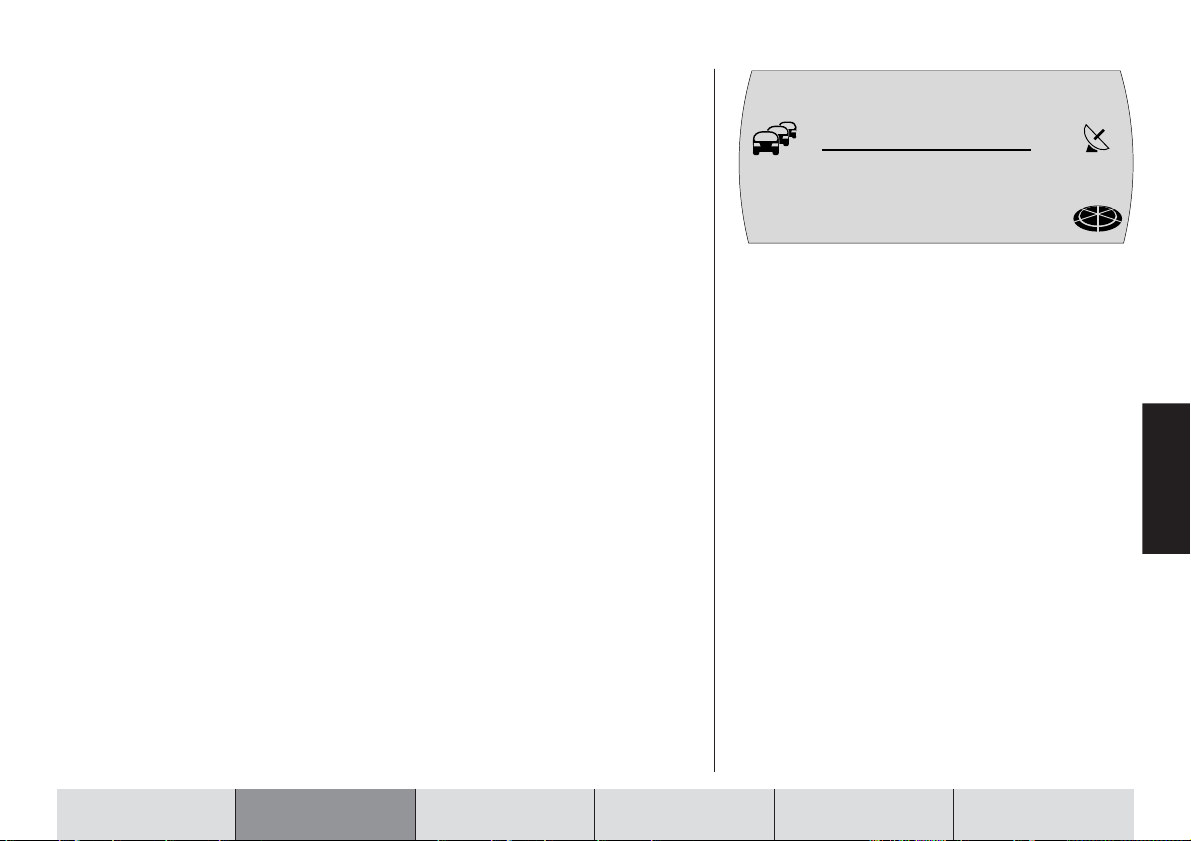
Målinntasting
Målinntastingen kan skje fra målminnet eller ved inntasting av et sted, sentrum,
gate, kryss eller husnummer, i tillegg til et utvalg av spesialmål (f. eks. motorveitilkopling, togstasjon, hotell, kjøpesentrum osv. ).
Etter aktiveringen av navigasjonen med tasten NAV 7 vises det siste målet til
det aktuelle lagringsnivået i syv sekunder. Etter de syv sekundene eller etter
trykk på tasten ESC 8 vises menyen til utvalg av måltypen (CITY (sted) eller
SPEC DESTN (spesialmål)).
Mål
Mulige mål er:
● Sentrumet til et sted eller en bydel i storbyer,
● en gate,
● et kryss mellom to eller flere gater,
● et husnummer eller en husnummerblokk.
● Spesialmål, som f. eks. togstasjoner, flyplasser, bensinstasjoner og an-
dre offentlige institusjoner.
● Stedmerker som du har lagret. Stedmerker er viktige hvis du har lagt
merke til et interessant sted (f. eks. en butikk eller restaurant), og ønsker
å bli ført tilbake dit på et senere tidspunkt.
● Mål fra målminnet.
N1NAVI
LAST DESTN
BERLIN, UNT
ER DEN LIN
DEN
NAV
SVENSKA
DANSK
NORSK
INNFØRING NAVIGASJON RADIODRIFT CD-DRIFT SETUPCD-VEKSLER
183
Page 24
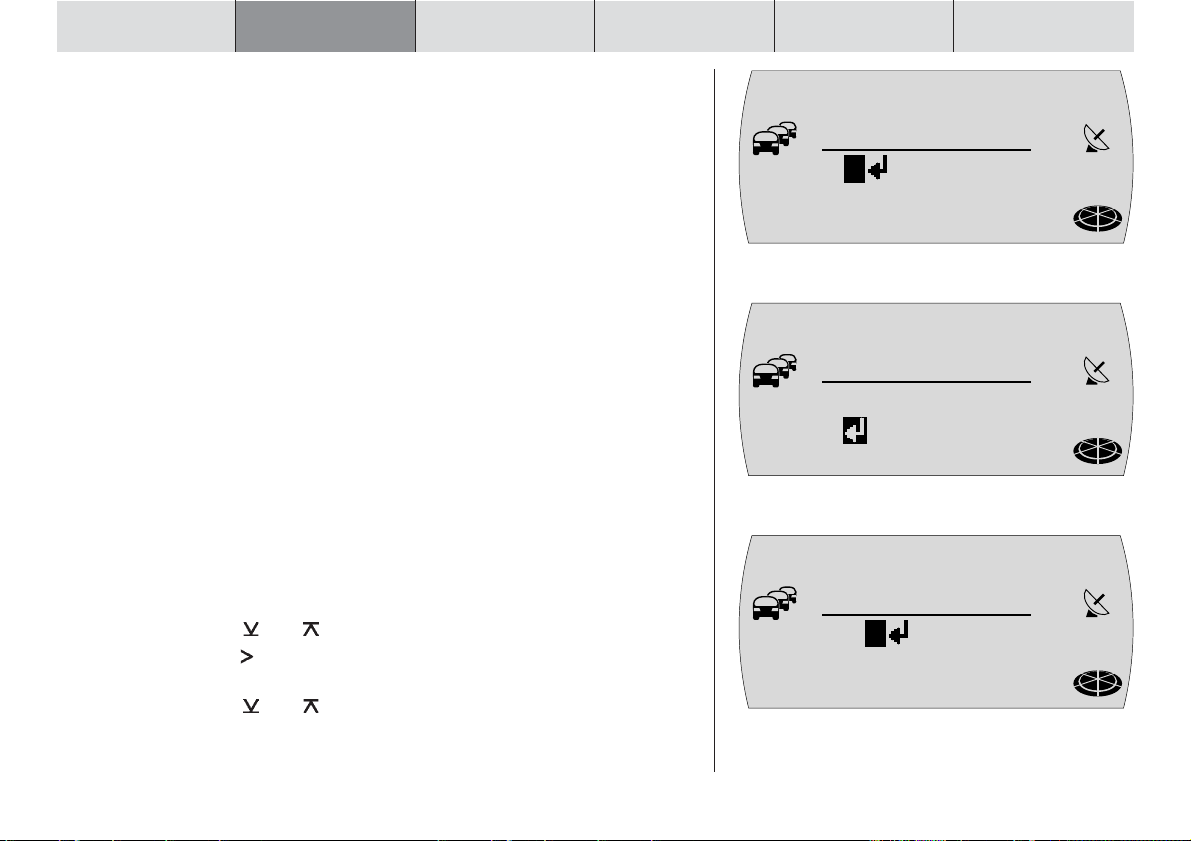
INNFØRING NAVIGASJON RADIODRIFT CD-DRIFT SETUPCD-VEKSLER
Målinntasting med tekstinntastingslinjen
Tekstinntastingslinjen brukes til inntasting av f. eks. by- og gatenavn i navigasjonen. Tekstinntastingslinjen har en intelligent suppleringsfunksjon, dvs. at det
blir kun tilbudt tegn som kan følge de inntastede tegnene logisk.
Eksempel: Hvis du taster inn et gatenavn og det ikke finnes noen
gater som begynner med A i målstedet ditt vises ikke bokstaven A.
Det samme skjer hvis du taster inn B som første bokstav, da vises
ikke bokstaven C, når det ikke finnes gater med bokstavkombinasjonen BC i målstedet ditt.
Med en gang bokstavene dine har en entydig tilordning, suppleres inntastingen
din automatisk. Dermed er det vanligvis nok å taste inn et par bokstaver for å
taste inn et steds- eller gatenavn.
Eksempel: Hvis du taster inn YO i Tyskland, for de to første bokstavene til et sted, kommer automatisk RCKGEBIET frem, siden det ikke
finnes andre mulige suppleringer i stedsfortegnelsen på CD-en for
tyskland.
Velge ut bokstaver
Hvis du ønsker å taste inn et navn i takstinntastingslinjen går du frem på følgende måte:
✔ Med en gang tekstinntastingslinjen vises oppstår det første mulige teg-
net, inntastingsstedet vises invers (inntastingsmarkering).
1 Trykk på tasten
2 Trykk på tasten : for å forskyve inntastingsmarkeringen en plass mot
høyre.
3 Trykk på tasten eller : helt til det neste tegnet til navnet vises.
✔ Hvis de inntastede tegnene allerede tillater en supplering, suppleres nav-
net automatisk.
eller : helt til det første tegnet til navnet vises.
N1
CITY
YO
N1
CITY
YORCKGEBIE
T
N1
CITY
BER
ENTER
ENTER
ENTER
184
/
/
/
/
/
/
NAV
/
/
/
/
/
/
NAV
/
/
/
/
/
/
NAV
Page 25
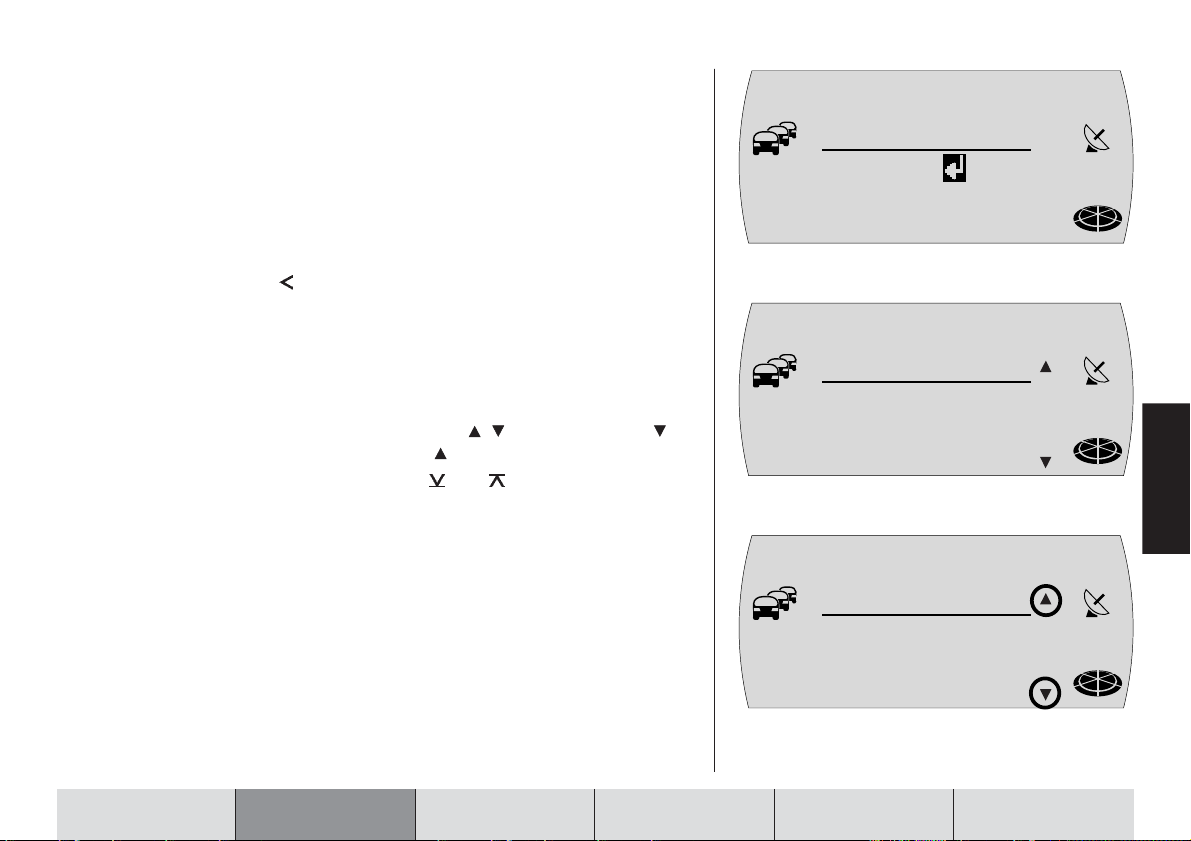
4 Gjenta trinnene 1...3 helt til det ønskede navnet vises i tekstinntastings-
linjen.
5 Hvis du ønsker å overta navnet trykker du på OK tasten ;.
✔ Det inntastede navnet vises i listen av stedsnavn hhv. gatenavn (ved
inntasting av et sted hhv. gate).
Slette bokstaver
For å slette en feilinntastet bokstav,
1 trykker du på tasten
✔ Inntastingsmarkeringen forskyves en plass mot venstre. Automatiske
suppleringer av navnet slettes.
Bla i lister
Siden antallet av linjer i displayet er begrenset er listene oppdelt på flere sider.
Listene er kjennetegnet på høyre side med piler . Hvis bare pilen er
synlig kan du kun bla nedover, hvis bare pilen er synlig, kun oppover.
1 For å bla i en liste trykker du på tasten hhv. :.
✔ Den neste hhv. forrige innføringen i listen vises.
Velge ut innføringer fra lister
1 For å overta innføringer fra liste (f. eks. som målsted) trykker du på tas-
ten OK ;.
:.
N1
CITY
BERLIN
N1
CITY...
BERLIN
N1
CITY...
BERLIN
ENTER
LIST
LIST
/
/
/
/
/
/
NAV
/
/
/
/
/
/
NAV
/
/
/
/
/
/
NAV
SVENSKA
DANSK
NORSK
INNFØRING NAVIGASJON RADIODRIFT CD-DRIFT SETUPCD-VEKSLER
185
Page 26

INNFØRING NAVIGASJON RADIODRIFT CD-DRIFT SETUPCD-VEKSLER
NAV
N1
CITY
ENTER
BERLIN
/
/
/
/
/
/
NAV
N1
AMBIGUOUS
LIST
BERLIN
/
/
/
/
/
/
Målinntasting - sted
Hvis du ønsker å ha målet på et sted, må du først bestemme dette.
1 Velg menypunktet CITY (sted) i navigasjonen.
✔ Tekstinntastingslinjen for inntasting av stedsnavnet ropes opp (les også
om dette i avsnittet "Målinntasting med tekstinntastingslinje").
2 Når navnet til det ønskede stedet vise trykker du på tasten OK ;.
✔ Navnet vises i listen til målsted.
3 Trykk på tasten OK ;, for å overta stedet som mål.
Henvisning: Hvis byens navn finnes flere ganger ropes det opp en
undermeny. Der kan du velge ut den byen du ønsker.
Når stedet er valgt ut blir du ført videre i målinntastingen. Der kan du velge
mellom
– STREET (gate): Inntasting av målgaten. Om det er mulig å velge en gate
som mål er avhengig av dataene som er lagret på navigasjons-CD-en
din.
– CENTRE (sentrum): Utvalg av et sted- eller bydelssentrum som mål.
– SPEC DESTN (spesialmål): Du kan velge ut spesialmål som rubrikker
direkte fra en liste som f. eks. motorveitilkopling, togstasjon, kjøpesenter
etc. i målomkretsen. Les om dette i avsnittet "Spesialmål".
Henvisning: Forutsetningen er at de tilsvarende dataene er tilgjengelige på navigasjons-CD-en. Hvis det ikke finnes noen data til enkelte punkter blir ikke disse vist.
N1
SELECT
DESTN TYPE...
CITY
SPEC DESTN
N1
LIST
CITY...
BERLIN
N1
SELECT
CITY
STREET
CENTRE
SPEC DESTN
186
/
/
/
/
/
/
NAV
/
/
/
/
/
/
NAV
/
/
/
/
/
/
NAV
Page 27

Målinntasting - gate, kryss og husnummer
1 Velg menypunktet STREET (gate).
2 Tast inn gatenavnet med tekstinntastingslinjen.
3 Trykk på OK tasten ; når navnet til gaten vises.
✔ Navnet til gaten vises i listen av gatenavn.
Plusspunktet: For å gjøre søkingen lettere kan et lengre gatenavn også
være lagret flere ganger, f. eks.: RAABE-WEG, WILHELM- og WILHELMRAABE-WEG.
4 Velg ønsket gatenavn med tasten
tasten ;.
Henvisning: Hvis gatenavnet i målstedet finnes flere ganger ropes
det opp en undermeny med bydelene, for nøyaktig bestemmelse av
gaten.
Etter at du har valgt ut gaten kan du velge mellom følgende opsjoner:
– CONTINUE (videre): Målinntastingen er avsluttet og du kan starte målfø-
ringen. Les om dette i avsnittet "Målføring".
– CROSSROADS (kryss): For nøyaktig målbestemmelse kan du i tillegg vel-
ge ut et kryss i den utvalgte gaten.
– HOUSE NO. (husnummer): Du kan utvide målinntastingen med inntas-
ting av et husnummer eller en husnummerblokk.
Henvisning: Forutsetningen er at de tilsvarende dataene er tilgjengelige på navigasjons-CD-en din. Hvis det ikke finnes noen data til
enkelte punkter blir ikke disse tilbudt.
eller : fra listen og trykk på OK
N1
ENTER
STREET
UNTER DEN
LINDEN
N1
LIST
STREET...
UNTER DEN
LINDEN
N1
SELECT
STREET
CONTINUE
CROSSROADS
HOUSE NO.
/
/
/
/
/
/
NAV
/
/
/
/
/
/
NAV
/
/
/
/
/
/
NAV
SVENSKA
DANSK
NORSK
INNFØRING NAVIGASJON RADIODRIFT CD-DRIFT SETUPCD-VEKSLER
187
Page 28

INNFØRING NAVIGASJON RADIODRIFT CD-DRIFT SETUPCD-VEKSLER
Målinntasting - kryss
Hvis du har valgt CROSSROADS (kryss) i målinntastingsmenyen vises en liste
med de tilgjengelige kryssene til målgaten.
1 Bla med tasten eller : i listen til navnet til det ønskede krysset
vises.
2 Trykk på OK tasten ;.
✔ Det utvalgte målet vises.
3 Nå kan du starte målføringen med OK tasten ;.
Plusspunktet: Etter at målet ble tastet inn komplett, og før du starter
målføringen, har du muligheten til å legge målet i målminnet. Les om
dette i avsnittet "Målminne".
For å tilpasse ruten til dine krav, f. eks. uten motorvei, kan du bestemme ruteopsjonene. Les om dette i avsnittet "Ruteopsjon" i dette kapittelet.
N1
STREET
CONTINUE
CROSSROADS
HOUSE NO.
SELECT
188
/
/
/
/
/
/
NAV
Målinntasting - husnummer
Hvis du har valgt menypunktet HOUSE NO. (husnummer) vises tekstinntastingslinjen for utvalg av husnummer.
1 Tast inn husnummeret med tekstinntastingslinjen.
2 Skift i listen og velg avsnittet med målhusnummer.
3 Trykk på OK tasten ;.
✔ Det utvalgte målet vises.
4 Nå kan du starte målføringen med OK tasten ;.
Plusspunktet: Etter at målet ble tastet inn komplett, og før du starter
målføringen, har du muligheten til å legge målet i målminnet. Les om
dette i avsnittet "Målminne".
For å tilpasse ruten til dine krav, f. eks. uten motorvei, kan du bestemme ruteopsjonene. Les om dette i avsnittet "Ruteopsjon" i dette kapittelet.
N1
SELECT
STREET
CONTINUE
CROSSROADS
HOUSE NO.
/
/
/
/
/
/
NAV
Page 29

Målinntasting - sentrum
Hvis du har valgt CENTRE (sentrum) etter inntasting av stedet, oppstår en liste
med bydelssentrum som er tilgjengelige.
1 Bla med tastene eller : i listen til navnet til det ønskede sentrumet
vises.
2 Trykk på OK tasten ;.
✔ Det utvalgte målet vises.
3 Nå kan du starte målføringen med OK tasten ;.
Plusspunktet: Etter at målet ble tastet inn komplett, og før du starter
målføringen, har du muligheten til å legge målet i målminnet. Les om
dette i avsnittet "Målminne".
For å tilpasse ruten til dine krav, f. eks. uten motorvei, kan du bestemme ruteopsjonene. Les om dette i avsnittet "Ruteopsjon" i dette kapittelet.
Spesialmål
Spesialmål som du kan bruke til målinntasting er sammenfattet i rubrikker. Noen
spesialmål (se tabell) er kun tilgjengelige overregional, andre kun i målområde
/ standstedomkrets.
Rubrikker for spesialmål er:
– Utstilling, i målområde / standstedomkrets
– Motorveitilkopling, overregional
– Motorveiknuter, overregional
–Motorveiservice, overregional
– Bilutleie, i målområde / standstedomkrets
– Togstasjon, i målområde / standstedomkrets
– Kjøpesenter, i målområde / standstedomkrets
N1
LIST
CENTRE
CHARLOTTEN
BURG
N1
SELECT
PUBLIC BUI
LDING
/
/
/
/
/
/
NAV
/
/
/
/
/
/
NAV
SVENSKA
DANSK
NORSK
INNFØRING NAVIGASJON RADIODRIFT CD-DRIFT SETUPCD-VEKSLER
189
Page 30

INNFØRING NAVIGASJON RADIODRIFT CD-DRIFT SETUPCD-VEKSLER
– Ferjeanlegg, i målområde / standstedomkrets
– Flyplass, overregional
– Gjestgiveri, i målområde / standstedomkrets
– Grenseovergang, overregional
– Hotell, i målområde / standstedomkrets
– Sykehus, i målområde / standstedomkrets
– Offentlige institusjoner, i målområde / standstedomkrets
– Parkeringsplass, i målområde / standstedomkrets
– Politi, i målområde / standstedomkrets
– Post, i målområde / standstedomkrets
– Severdigheter, i målområde / standstedomkrets
– Sportsplass, i målområde / standstedomkrets
– Bensinstasjon, i målområde / standstedomkrets
– Teater/ kultur, i målområde / standstedomkrets
– Verksteder, i målområde / standstedomkrets
Henvisning: De samme rubrikkene står ikke til rådighet for alle steder. Utvalget av rubrikkene i spesialmålmenyene er avhengig av
spesialmålene som står til rådighet i målstedene.
N1
Spesialmål - i målomkrets
For å kunne velge ut spesialmål i målstedet hhv. i omkretsen til målstedet, må
du først taste inn et sted som mål.
1 Tast inn et sted som mål.
2 Etter at du har bestemt stedet velger du SPEC DESTN (spesialmål) i
målinntastingsmenyen.
CITY
STREET
CENTRE
SPEC DESTN
SELECT
190
/
/
/
/
/
/
NAV
Page 31

✔ Listen for spesialmåltyper som står til rådighet for det valgte stedet vises.
3 Bla med tasten
pen med OK tasten ;.
✔ Målene som er tilgjengelige vises alfabetisk sortert.
Henvisning: Ved mer enn 20 innføringer for en rubrikk ropes tekstinntastingslinjen opp. Her taster du inn det ønskede navnet eller
første bokstaver, og til slutt roper du opp listen.
4 Velg ønsket spesialmål fra listen.
Når du har valgt ut og bekreftet det ønskede spesialmålet kan du starte målføringen. Les om dette i avsnittet "Målføring".
Spesialmål - overregionale mål
Som spesialmål kan du velge ut motorveitilkoplinger, servicesteder på motorveier, flyplasser og grenseoverganger fra hele området til navigasjons-CD-en
som brukes. Du må kun kjenne til navnet til målet du ønsker.
1 Trykk på NAV tasten 7.
✔ Det siste målet til det aktuelle lagringsnivået vises i syv sekunder. Etter
de syv sekundene eller etter trykk på tasten ESC 8 vises menyen til
utvalg av måltypen (CITY (sted) eller SPEC DESTN (spesialmål)).
2 Velg SPEC DESTN (spesialmål).
✔ En liste med spesialmåltyper vises.
Hvilke spesialmåltyper som står til rådighet overregionalt kan du se på tabellen
på begynnelsen av avsnittet.
3 Velg ønsket rubrikk.
✔ Tekstinntastingslinjen for bestemmelse av spesialmålet vises.
4 Tast inn navnet til spesialmålet, som ved målinntasting,
eller : i listen, og velg den ønskede spesialmålty-
N1
SELECT
DESTN TYPE...
CITY
SPEC DESTN
SVENSKA
DANSK
/
/
/
/
/
/
NAV
NORSK
INNFØRING NAVIGASJON RADIODRIFT CD-DRIFT SETUPCD-VEKSLER
191
Page 32

INNFØRING NAVIGASJON RADIODRIFT CD-DRIFT SETUPCD-VEKSLER
5 skift i listen og
6 velg så det ønskede målet.
Når du har valgt ut og bekreftet det ønskede spesialmålet kan du starte målføringen. Les om dette i avsnittet "Målføring".
Spesialmål - standstedomkrets
Du kan velge ut spesialmål med hensyn til omgivelsen til den aktuelle kjøretøysposisjonen.
Plusspunktet: Slik kan du f. eks. lett finne den neste bensinstasjonen.
1 Trykk på NAV tasten 7.
✔ Det siste målet til det aktuelle lagringsnivået vises i syv sekunder. Etter
de syv sekundene eller etter trykk på tasten ESC 8 vises menyen til
utvalg av måltypen (CITY (sted) eller SPEC DESTN (spesialmål)).
2 Velg SPEC DESTN (spesialmål).
✔ Det vises en liste med spesialmåltyper.
Hvilke spesialmåltyper som står til rådighet i standstedomkrets kan du se på
tabellen på begynnelsen av avsnittet.
3 Velg ønsket rubrikk.
✔ Målene som er tilgjengelige sorteres etter avstanden til posisjonen din.
4 Velg ut det ønskede målet.
Når du har valgt ut og bekreftet det ønskede spesialmålet kan du starte målfø-
ringen. Les om dette i avsnittet "Målføring".
N1
DESTN TYPE...
CITY
SPEC DESTN
SELECT
192
/
/
/
/
/
/
NAV
Page 33

Målinntasting - fra målminnet
Mål som du bruker oftere kan du lagre i målminnet, og rope de opp igjen for nye
målføringer. Les om dette i avsnittet "Målminne".
Det står fire lagringsnivåer til rådighet for navigasjonen (N1, N2, N3 og N4). På
hvert av disse lagringsnivåene kan det lagres seks mål.
For å rope opp mål fra målminnet,
1 Trykker du på NAV tasten 7.
✔ Det siste målet til det aktuelle lagringsnivået vises i syv sekunder. Etter
de syv sekundene eller etter trykk på tasten ESC 8 vises menyen til
utvalg av måltypen (CITY (sted) eller SPEC DESTN (spesialmål)).
2 Trykk på NAV tasten 7 helt til det ønskede lagringsnivået vises.
3 Trykk på tastene 1 - 6 >, der det ønskede målet er lagret.
✔ Målet som er lagret på den valgte tasten vises i displayet.
4 Hvis du ønsker å overta målet for målføringen trykker du på OK tas-
ten ;.
✔ Målføringen startes. Les om dette i avsnittet "Målføring".
N1NAVI
DESTN 3...
BERLIN, UNT
ER DEN LIN
DEN
SVENSKA
DANSK
NAV
NORSK
INNFØRING NAVIGASJON RADIODRIFT CD-DRIFT SETUPCD-VEKSLER
193
Page 34

INNFØRING NAVIGASJON RADIODRIFT CD-DRIFT SETUPCD-VEKSLER
Målinntasting - til standstedmerke
Det kan skje en målinntasting til en av dine standstedmerker. Et standstedmerke er kjøretøysposisjonen som du har lagret under kjøringen med innlagt navigasjons-CD, men uten aktiv målføring. Standstedmerker kan du f. eks. sette på
interessante steder som du ønsker å finne frem til på et senere tidspunkt. For å
sette et standstedmerke må en navigasjons-CD være innlagt. Les om dette i
avsnittet "Lagre et standstedmerke i målminnet " i dette kapittelet.
Velge standstedmerke som mål
Standstedmerker ropes opp som mål fra målminnet. Les beskrivelsen "Målinntasting - fra målminnet".
194
Page 35

Målføring
Starte målføring
Etter at du har tastet inn et mål vises måladressen i displayet. Hvis du ønsker å
starte en målføring til dette målet,
1 trykker du på OK tasten ;.
Hvis du ønsker å starte en målføring til det siste målet i et lagringsnivå,
1 trykk på NAV tasten 7 helt til det ønskede lagringsnivået med det siste
målet vises.
2 Trykk på OK tasten ;.
N1NAVI
NEW DESTN...
BERLIN, UNT
ER DEN LIN
DEN
NAV
SVENSKA
Ruteberegning
Etter at målføringen ble startet begynner systemet å beregne ruten. Under beregningen viser et kompassrosesymbol i målretningen med henvisningen CALC
ROUTE, og språkmeddelelsen "The route is being calculated" ("Ruten beregnes"). I tillegg vises luftlinjeavstanden til målet.
Hvis bilen er på en digitalisert gate følger målføringen over akustiske og optiske
kjøreanbefalinger, etter at ruteberegningen er avsluttet.
Henvisning: Hvis bilen er på en gate som ikke er digitalisert vises
OFF ROAD.
Hvis systemet ikke kan beregne en rute til det utvalgte målet vises
NO ROUTE.
Hvis du forlater området som er lagret på navigasjons-CD-en vises
OFF MAP.
I slike tilfeller følger du kompassrosesymbolet. Med en gang du
kommer på en digitalisert gate får du igjen akustiske og optiske kjøreanbefalinger.
INNFØRING NAVIGASJON RADIODRIFT CD-DRIFT SETUPCD-VEKSLER
FM
C
T
M
CALC
1
EUROPE
ROUTE
DANSK
26
km
NAV
NORSK
195
Page 36

INNFØRING NAVIGASJON RADIODRIFT CD-DRIFT SETUPCD-VEKSLER
Plusspunktet: Hvis du viker av fra den anbefalte ruten, beregner systemet automatisk en ny rute fra den aktuelle kjøretøysposisjonen til det
inntastede målet.
FM
19:16
Kjøreanbefalinger
I angivelsens midterste område vises de optiske kjøreanbefalingene.
Ved kjøring rett frem vises den aktuelle gaten du kjører i under kjøreanbefalin-
gene. Oppe til høyre vises den aktuelle avstanden til målet, og oppe til venstre
vises den sannsynlige ankomsttiden.
Ved angivelse av avsvingningshenvisninger ser du en angivelse til høyre ved
siden av kjøreanbefalingene, som viser deg symbolsk avstanden til neste avgjørelsespunkt (f. eks. et kryss).
Over kjøreanbefalingene vises den aktuelle audiokilden. I radiodrift er det angivelsen av sendernavn hhv. frekvens, i CD-veksler drift angivelse av tittel og CD
nr.
Plusspunktet: De seks tastene 1 - 6 > og piltastblokken : har, under
aktiv målføring, den samme funksjonen som den aktive audiokilden i
grunnmenyen. Det betyr at du kan rope opp de viktigste grunnfunksjonene til den aktive audiokilden, til en hver tid, uten å måtte forlate målføringen.
C
T
M
FM
C
T
M
B6/WESTSCH
NELLWEG
1
EUROPE
1
EUROPE
196
26
km
NAV
NAV
Skifte audiokilde
Under målføringen kan du skifte audiokilde til en hver tid.
1 Trykk på tasten FM•AM 4 eller CD•C 5 under en aktiv målføring, for å
skifte mellom radio- og CD-vekslerdriften.
✔ Audiokilden vises over kjøreanbefalingene. CD-vekslerdrift er kun mulig
ved tilkoplet og driftsklar CD-veksler.
TO2/ 12
19:16
C
T
M
B6/WESTSCH
NELLWEG
DO1
26
km
NAV
Page 37

Avbryte målføring
For å avbryte en aktiv målføring,
1 trykker du på ESC tasten 8.
✔ Det vises et sikkerhetsspørsmål.
Hvis du virkelig ønsker å avbryte målføringen,
2 trykker du på OK tasten ;.
Dynamisk målføring
Under en dynamisk målføring beregner TravelPilot digitale trafikkmeldinger og
tar disse med inn i ruteplanleggingen. Trafikkmeldingene mottas fra såkalte TMCsendere (Traffic Message Channel). Det er RDS-sendere, som også stråler ut
trafikkmeldingene digitalt.
Hvis du allerede ønsker å gjennomføre en aktiv målføring dynamisk,
1 holder du
gen.
✔ Den dynamiske målføringen er aktiv når TMC lyser i displayet.
-tasten = lengre inne enn to sekunder, under målførin-
FM
C
T
M
FM
C
T
M
1
EUROPE
CANCEL
ROUTE
GUIDANCE?
1
EUROPE
19:16
26
km
B6/WESTSCH
NELLWEG
NAV
NAV
SVENSKA
DANSK
Henvisning: For en dynamisk målføring må det være stilt inn en TMCsender under målføringen. Hvis det ikke er stilt inn noen TMC-sender, blinker TMC. Start et TMC-søk med
ta lang tid, for hele frekvensbåndet gjennomsøkes etter TMC-sendere. Det er ikke mulig å bruke radioen i løpet av denne tiden.
Lese TMC-meldinger
TravelPilot tilbyr deg muligheten til å vise deg innkommende trafikkmeldinger på
displayet, som kommer inn ved dynamisk målføring over TMC (Traffic Message
Channel).
INNFØRING NAVIGASJON RADIODRIFT CD-DRIFT SETUPCD-VEKSLER
eller :. TMC-søket kan
NORSK
197
Page 38

INNFØRING NAVIGASJON RADIODRIFT CD-DRIFT SETUPCD-VEKSLER
1 Hold TRAF tasten @ lengre inne enn to sekunder.
✔ I displayet vises den nyeste meldingen. I den øverste linjen vises num-
meret til meldingen, og antall meldinger i minnet. OO1 er alltid den nyeste
meldingen. Hvis det ikke finnes meldinger i minnet vises tilsvarende henvisning.
2 Velg mellom meldingene i minnet med tasten eller :.
3 Du kan "bla" i teksten til meldingene med tasten eller :.
4 Etter at du har lest meldingene trykker du på ESC tasten 8.
Henvisning: For at kun de dataene brukes som er relevante for den
momentane posisjonen brukes, bearbeider TMC-funksjonen kun
TMC-meldinger som gjelder for en omkrets på 100 km.
NO MAP-målføring
en NO MAP-målføring skjer når det foretas en målføring utenfor navigasjonsCD-en, etter målinntasting og start.
Plusspunktet: Under en NO MAP-målføring kan den interne CD-stasjonen brukes til audioavspilling.
Hvis en NO MAP-målføring er aktiv vises NO MAP nede i displayet og luftlinjeavstanden vises i symbolfeltet til høyre. I tillegg vises retningen til målet hele tiden.
Det kan ta flere minutter før målføringen kan fortsette riktig igjen, med akustiske
og optiske kjøreanbefalinger, etter at navigasjons-CD-en legges inn igjen. Denne tiden er nødvendig for å bestemme den aktuelle posisjonen entydig. I løpet
av denne tiden er det mulig med en lengre "OFF ROAD". I trangt bebygde områder med tett gatenett kan det komme til feil posisjonsbestemmelse, før systemet
har orientert seg riktig og entydig.
Henvisning: Legg derfor navigasjons-CD-en inn på nytt f. eks. på
motorveien, hvis det er mulig, for å akselerere orienteringsforløpet.
OO1 / OO3
A7
Hannover
C
T
M
Kassel
AS Hildesh
TO2/2O
C
T
M
198
NAV
238
km
NO MAP
Page 39

Omgå en kø under en målføring
TravelPilot tilbyr deg muligheten til å taste inn køer eller sperrede gateavsnitt
manuelt under en aktiv målføring, i tillegg til den automatiske omkjøringen av en
kø gjennom den dynamiske målføringen.
For å lage en omgåing av kø går du frem på følgende måte:
1 Trykk på -tasten =.
✔ Kø-menyen vises med innstillingen til kø-slutten.
2 Trykk på tasten eller : for å stille inn avstanden til køens slutt, med
hensyn til din aktuelle posisjon.
3 Trykk på tasten :.
✔ Kø-menyen vises med innstillingen til køens start.
4 Trykk på tasten eller : for å stille inn køens start, med hensyn til
din aktuelle posisjon.
5 Trykk på OK tasten ;.
✔ Målføringen ropes opp igjen, og ruten beregnes på nytt.
FM
C
T
M
FM
C
T
M
1
EUROPE
TRAFFIC JAM...
END
1
5.
1
EUROPE
TRAFFIC JAM...
km
START
1 km
0.
NAV
NAV
SVENSKA
DANSK
Oppheve omgåing av kø
1 Trykk på -tasten = mens en manuell omgåing av kø er aktiv.
✔ I Display vises et spørsmål om du vil slette omgåingen av køen.
2 Hvis du ønsker å slette omgåingen av køen trykker du på OK tasten ;.
✔ Målføringsmenyen ropes opp, og ruten beregnes på nytt.
INNFØRING NAVIGASJON RADIODRIFT CD-DRIFT SETUPCD-VEKSLER
FM
C
T
M
TRAFFIC JAM...
1
EUROPE
CANCEL?
NORSK
NAV
199
Page 40

INNFØRING NAVIGASJON RADIODRIFT CD-DRIFT SETUPCD-VEKSLER
Bestemme ruteopsjon
Du har til en hver tid muligheten til å tilpasse ruten til dine krav, også under en
aktiv målføring.
Parametrene som kan stilles inn er:
– ROUTE (kjørestrekning): Velg mellom raskest, kortest vei eller den dyna-
miske målføringen med TMC.
– MOTORWAY (motorvei): Her kan du stille inn om det skal bli kjørt på motor-
veier under målføringen.
– FERRY (ferje): Du har muligheten til å velge om ferjer er tillatt eller om de
skal unngås.
– TOLL ROADS (bomveier): Du har muligheten til å utelukke eller tillate
gater med bompenger under målføringen.
Henvisning: Hvis du f. eks. har deaktivert motorveier, og det å ikke
bruke motorveier vil føre til store omveier, blir det også valgt ut motorveier av TravelPilot. Det samme gjelder for ferjer og veier med
bompenger.
For å bestemme ruteopsjoner,
1 holder du NAV tasten 7 lengre inne enn to sekunder.
✔ Menyen til ruteopsjonene vises.
2 Velg menypunktet som skal endres (kjørestrekning, motorvei, ferje eller
bomveier) med tasten
eller :.
Henvisning: Hvis du velger dynamisk målføring kan du ikke endre
punktene MOTORWAY (motorvei), FERRY (ferje) og TOLL ROADS (bomveier)!
3 Velg ønsket innstilling med tasten
eller :. Motorvei, ferje og bom-
veier brukes hvis det er en hake bak menypunktet.
ROUTE OPT
ROUTE OPTIONS
C
T
M
DYNAMIC
ROUTE OPT
ROUTE OPTIONS
C
T
M
/
/
/
/
/
/
NAV
ROUTE
ROUTE OPT
ROUTE OPTIONS
C
T
M
MOTORWAY
/
/
/
/
/
/
NAV
FERRY
ROUTE OPT
ROUTE OPTIONS
C
T
M
1
TOLL ROADS
200
/
/
/
/
/
/
NAV
/
/
/
/
/
/
NAV
Page 41

Hvis du ønsker å forlate utvalgsmenyen,
1 trykker du på OK tasten ;.
✔ Hvis ingen målføring er aktiv vises audiokilden igjen. Ved aktiv målføring
skiftes det over til målføringen.
Henvisning: Hvis du endrer ruteopsjonene under en aktiv målføring
blir ruten beregnet på nytt. De innstilte ruteopsjonene forblir aktive
til neste endring.
Bli vist ruteliste
Du kan bli vist ruten som navigasjonen beregner. Rutelisten aktualiseres under
kjøringen, det vises de strekningene som fortsatt skal kjøres.
1 Hold
✔ Den beregnede rutelisten vises.
2 Du kan "bla" i listen med tastene
Hvis du ønsker å forlate listen,
1 trykker du på ESC tasten 8.
✔ Målføringsmenyen vises igjen.
-tasten < trykket lengre enn to sekunder under en målføring.
eller :.
SVENSKA
DANSK
NORSK
Trafikkmeddelelse under målføringen
Du kan slå av / på trafikkmeddelelsesberedskapen under målføringen.
1 Trykk på TRAF tasten @.
✔ TA-funksjonen aktiveres hhv. deaktiveres. Hvis du har aktivert TA-funk-
sjonen vises symbolet på displayet.
INNFØRING NAVIGASJON RADIODRIFT CD-DRIFT SETUPCD-VEKSLER
FM
C
T
M
1
EUROPE
NAV
201
Page 42

INNFØRING NAVIGASJON RADIODRIFT CD-DRIFT SETUPCD-VEKSLER
Målminne
I målminnet kan du lagre mål for en målføring på et senere tidspunkt. I tillegg
kan du markere det aktuelle standstedet som standstedmerke, og rope det opp
som mål fra minnet på et senere tidspunkt. Det er ikke mulig å markere standplassmerker under en målføring.
For å lagre målene har du totalt 24 lagringsplasser tigjengelige, seks på hvert
lagringsnivå N1...N4 i navigasjonen.
Lagre nytt eller siste mål i målminnet
Etter at du har tastet inn målet komplett, og før du har startet målføringen, kan
du lagre målet i målminnet.
1 Hold inne tast 1 - 6 >, der hvor du ønsker å lagre målet, lengre enn to
sekunder.
✔ Etter at målet ble lagret hører du en bekreftelsestone.
Hvis du ønsker å lagre det siste målet i et lagringsnivå,
1 trykker du på NAV tasten 7 helt til det ønskede lagringsnivået med det
siste målet vises.
2 Hold inne tast 1 - 6 > - mens målet vises - der hvor du ønsker å lagre
målet, lengre enn to sekunder.
✔ Etter at målet ble lagret hører du en bekreftelsestone.
N1NAVI
NEW DESTN...
BERLIN, UNT
ER DEN LIN
DEN
202
NAV
Page 43

Lagre aktivt mål i målminnet
Du kan lagre det aktive målet i målføringen i målminnet.
1 Under målføringen velger du lagringsnivået N1...N4 der hvor du ønsker
å lagre målet. Trykk på NAV tasten 7 helt til det ønskede lagringsnivået
vises i displayet.
2 Trykk på
✔ Det aktuelle målet vises.
3 Hold inne tast 1 - 6 > - mens målet vises - der hvor du ønsker å lagre
målet, lengre enn to sekunder.
✔ Etter at målet ble lagret hører du en bekreftelsestone. Til slutt ropes mål-
føringsmenyen opp igjen.
Lagre et standstedmerke i målminnet
Du har muligheten til å lagre det aktuelle standstedet til bilen din i målminnet
som standstedmerke, utenfor en aktiv målføring. Denne funksjonen er nyttig
hvis du kjører forbi et interessant sted på veien, som du ønsker å komme tilbake
til på et senere tidspunkt.
Henvisning: For å kunne lagre bilposisjonen som standstedmerke
må det være innlagt en navigasjons-CD, og ingen målføring må være
aktiv.
For å markere det aktuelle standstedet som standstedmerke,
1 trykker du på NAV tasten 7.
2 Velg lagringsnivået N1...N4 som du ønsker å lagre standstedmerke på.
Trykk på NAV tasten 7 helt til det ønskede nivået vises i displayet.
3 Trykk på
✔ Det aktuelle standstedet vises.
-tasten <.
-tasten <.
N1NAVI
CURRENT DESTN
BERLIN, UNT
C
T
M
ER DEN LIN
DEN
N1NAVI
CURRENT POS.
UNTER DEN
LINDEN
NAV
NAV
SVENSKA
DANSK
NORSK
INNFØRING NAVIGASJON RADIODRIFT CD-DRIFT SETUPCD-VEKSLER
203
Page 44

INNFØRING NAVIGASJON RADIODRIFT CD-DRIFT SETUPCD-VEKSLER
4 Mens standstedet vises holder du tasten 1 - 6 >, som du ønsker å lagre
standstedmekret på, nede i lengre enn to sekunder.
✔ Tekstinntastingslinjen vises.
5 Med tekstinntastingslinjen kan du taste inn et navn for plasseringsmer-
ket.
6 Trykk på OK tasten ; for å lagre.
✔ Plasseringsmerket blir overtatt i målminnet.
204
Page 45

Radiodrift
Denne TravelPilot er utrustet med en RDS-radiomottaker. Mange av FM-senderne som kan mottas sender ut et signal, som også inneholder informasjoner
som f. eks. sendernavnet. Sendernavnet vises i displayet med en gang den kan
mottas.
RDS-komfortfunksjon (AF, REG)
RDS-komfortfunksjoner AF (alternativfrekvens) og REG (regional) utvider ytelsesaspektet til TravelPilot.
● AF: Når RDS-komfortfunksjon er aktivert kopler apparatet automatisk om
til den frekvensen som er best å motta til den innstilte senderen.
● REG: Noen sendere deler programmet sitt til bestemte tider i regional-
programmer med forskjellig innhold. Med REG-funksjonen blir det forhindret at bilradioen skifter om til alternativfrekvenser som har et annet programinnhold.
Henvisning: RDS og REG må aktiveres / deaktiveres separat i menyen.
Slå på hhv. av RDS-komfortfunksjon
For å kunne bruke RDS-komfortfunksjoner AF og REG,
1 må du trykke på tasten MENU 1.
2 Trykk på tasten
ON (på) hhv. OFF (av).
3 For å slå RDS på hhv. av trykker du på tasten eller :.
4 Trykk på tasten MENU 1 eller OK ;.
✔ RDS-komfortfunksjoner er aktive når RDS lyser i displayet.
eller : helt til RDS vises i displayet. Bak RDS vises
FM
R
1
EUROPE
S
D
15:45
MENU
S
R
D
15:45
RDS ON
S
R
D
15:45
D
L
NAV
/
/
/
/
/
/
D
L
NAV
D
L
NAV
SVENSKA
DANSK
NORSK
INNFØRING NAVIGASJON RADIODRIFT CD-DRIFT SETUPCD-VEKSLER
205
Page 46

INNFØRING NAVIGASJON RADIODRIFT CD-DRIFT SETUPCD-VEKSLER
Slå på / av REG
1 må du trykke på tasten MENU 1.
2 Trykk på tasten
ON (på) hhv. OFF (av).
3 For å slå REG på hhv. av trykker du på tasten eller :.
4 Trykk på tasten MENU 1 eller OK ;.
Starte radiodriften
For å starte radiodriften,
1 trykker du kort på tasten FM•AM 4.
✔ Den siste senderen som ble mottatt spilles.
Velge bølgeområde / lagringsnivå
Med dette apparatet kan du motta programmer fra frekvensbåndene UKB (FM),
MB og LB (AM). For bølgeområdet FM står tre lagringsnivå til rådighet, og for
bølgeområdene MB og LB hvert et lagringsnivå.
På hvert lagringsnivå kan det lagres seks sendere.
For å skifte mellom lagringsnivåene hhv. bølgeområdene,
1 trykker du kort på FM•AM tasten 4 helt til ønskede bølgeområde / lag-
ringsnivå vises i displayet.
eller : helt til REG vises i displayet. Bak REG vises
REG
R
FM
R
MW
ON
S
D
L
D
15:45
1
EUROPE
S
D
L
D
15:45
99OKHZ
206
NAV
NAV
D
L
15:45
NAV
Page 47

Innstille sender
Du har forskjellige muligheter til å innstille sendere.
Automatisk sendersøk
1 Trykk på eller -tasten :.
✔ Den neste mottakbare senderen innstilles.
Henvisning: Du kan stille inn ømtåligheten til sendersøket. Les om
dette i avsnittet "Stille inn søkeømtålighet" i kapittelet "Setup - grunninnstillinger".
SVENSKA
Manuell senderregulering
Du kan også foreta senderreguleringen manuelt.
1 Trykk på tasten
✔ Frekvensen endres i trinn.
Henvisning: Den manuelle senderreguleringen i FM-radiodrift er kun
mulig når RDS-komfortfunksjon er deaktivert.
Bla i senderkjeder (kun FM)
Hvis en sender stiller flere program til rådighet kan du bla i disse "senderkjedene". For å komme til neste sender i senderkjeden,
1 trykker du på
Henvisning: For å kunne bruke denne funksjonen må RDS-komfortfunksjon være aktivert.
Du kan kun skifte til sendere som du allerede har motatt. Bruk scan- eller travelstorefunksjonen til dette.
INNFØRING NAVIGASJON RADIODRIFT CD-DRIFT SETUPCD-VEKSLER
eller :.
eller -tasten :.
DANSK
NORSK
207
Page 48

INNFØRING NAVIGASJON RADIODRIFT CD-DRIFT SETUPCD-VEKSLER
Lagre sender
Lagre sender manuelt
1 Velg ønsket lagringsnivå FM1, FM2, FMT eller en av bølgeområdene MB
eller LB.
2 Still inn ønsket sender.
3 Hold inne en av stasjonstastene 1 - 6 >, som du vil lagre senderen på,
lengre enn to sekunder.
Lagre sender automatisk (Travelstore)
Du kan lagre de seks sterkeste senderne fra regionen automatisk (kun FM).
Lagringen skjer på lagringsnivået FMT.
Henvisning: Sendere som tidligere var lagret på dette nivået blir slettet.
1 Hold tasten FM•AM 4 inne lengre enn to sekunder.
✔ Lagringen begynner. I displayet vises T-STORE. Etter forløpet er avslut-
tet blir senderen spilt på lagringsplass 1 til nivået FMT.
Rope opp lagret sender
1 Velg lagringsnivå hhv. bølgeområdet.
2 Trykk på stasjonstasten 1 - 6 > til den ønskede senderen.
FM T
R
T--STORE
S
D
L
D
15:45
208
NAV
Page 49

Avspille mottakbar sender (SCAN)
Du kan spille av alle mottakbare sendere. Avspillingstiden er på 10 sekunder.
Starte SCAN
1 Hold OK tasten ; inne lengre enn to sekunder.
✔ Scan-forløpet starter. SCAN vises kort i displayet, etterpå vises det aktu-
elle sendernavnet hhv. frekvensen.
Avslutte SCAN, fortsatt høre på sender
1 Trykk på OK tasten ;.
✔ Scan-forløpet avsluttes, den sist innstilte senderen forblir aktiv.
Trafikkradio
Apparatet ditt er utrustet med en RDS-EON-mottaksdel. EON betyr Enhanced
Other Network.
I tilfelle det kommer en trafikkmelding (TA), blir det innenfor en senderkjede
automatisk omkoplet fra en ikke-trafikkradio til den tilsvarende trafikkradioen.
Etter trafikkmeldingen blir det koplet tilbake igjen til det programmet som ble
hørt før.
Henvisning: Du kan stille inn volumet til trafikkmeldingene. Les om
dette i avsnittet "Innstille minstelydstyrke TA VOLUME for trafikkmeldinger" i kapittelet "Setup - grunninnstillinger".
FM T
R
D
SCAN
S
15:45
L
D
NAV
SVENSKA
DANSK
NORSK
INNFØRING NAVIGASJON RADIODRIFT CD-DRIFT SETUPCD-VEKSLER
209
Page 50

INNFØRING NAVIGASJON RADIODRIFT CD-DRIFT SETUPCD-VEKSLER
Slå på / av forrang for trafikkradio
1 Trykk på TRAF tasten @.
✔ Forrangen for trafikkmeldinger er aktivert hvis det lyser et symbol
displayet.
i
FM
R
1
EUROPE
S
D
L
210
D
Henvisninger: Du hører en varseltone når du forlater senderområdet
til en trafikkradiosender.
Når du hører en CD og forlater senderområdet til den innstilte trafikkradioen, og det automatiske søket ikke finner noen ny trafikkradio.
Når du skifter fra en trafikkradiosender til en sender uten trafikkradio.
Kople enten ut forrangen for trafikkradio eller skift til en sender med trafikkradio.
NAV
15:45
Page 51

CD-drift
I den interne CD-stasjonen til TravelPilot kan du spille vanlige audio-CD-er med
en diameter på 12 cm.
CD-r-er ("selvbrente" CD-er) kan vanligvis spilles. På grunn av de forskjellige
CD-kvalitetene kan ikke Blaupunkt ta ansvar for en feilfri funksjon. CD-RW-er
kan ikke spilles.
Bruk kun CD-er med compact-disc-logoen for en feilfri funksjon. CD-er med kopibeskyttelse kan føre til avspillingsvanskeligheter. Blaupunkt kan ikke garantere en feilfri funksjon av kopibeskyttede CD-er!
SVENSKA
Ødeleggelsesfare av CD-stasjonen!
Singel CD-er med en diameter på 8 cm og konturerte CD-er (Shapecd-er) er ikke egnet. Det blir ikke overtatt noe ansvar for skader av
CD-stasjonen pga. uegnede CD-er.
Under CD-avspillingen vises den aktuelle tittelen og CD-ens antall titler i øverste displaylinje. Derunder finner du spilletiden til den aktuelle tittelen.
Starte CD-gjengivelse
CD-gjengivelsen starter automatisk når en audio-CD legges inn.
Legge inn CD
1 Trykk på tasten 9 for å åpne betjeningsdelen.
2 En ev. Innlagt CD i apparatet skyves automatisk ut.
3 Skyv inn CD-en, med skriftsiden vendt oppover, forsiktig inn i CD-sprek-
ken til apparatet. Skyv inn CD-en til du møter motstand. Fra og med dette
punktet trekkes CD-en automatisk inn av apparatet.
✔ CD-gjengivelsen starter automatisk etter kontrollen av CD-en. CD-ens
grunnmeny vises.
INNFØRING NAVIGASJON RADIODRIFT CD-DRIFT SETUPCD-VEKSLER
TO1/ 12
D
L
O4:42
DANSK
NORSK
211
Page 52

INNFØRING NAVIGASJON RADIODRIFT CD-DRIFT SETUPCD-VEKSLER
Starte intern CD-gjengivelse (ingen CD-veksler tilkoplet)
Når en audio-CD er innlagt, og ingen CD-veksler er tilkoplet,
1 trykker du på CD•C tasten 5.
✔ Apparatet skifter i CD-grunnmenyen, og CD-gjengivelsen fortsetter. Hvis
det ikke er lagt inn noen audio-CD hører du en varseltone.
Starte intern CD-gjengivelse (CD-veksler tilkoplet)
Ved innlagt CD i intern CD-stasjon og tilkoplet CD-veksler skifter apparatet til
CD-ens grunnmeny etter trykk på CD•C tasten 5. CD-kilden (CD eller CDveksler) som var sist aktiv spilles.
Når den sist hørte CD-en ble spilt i CD-vekslerdrift ropes CD-vekslergrunnmenyen opp.
Hvis du vil aktivere den interne CD-stasjonen,
1 trykker du på nytt på CD•C tasten 5.
✔ CD-driften startes.
212
Trafikkmeddelelse under CD-drift
For å slå på / av trafikkmeddelelsesberedskapen (se avsnitt "Trafikkradio" i kapittelet "Radiodrift") under CD-driften,
1 trykker du på TRAF tasten @.
✔ Ved aktivert trafikkmeddelelsesberedskap vises et symbol i display-
et.
TO2/ 1O
O3:24
L
D
Page 53

Velge tittel
Under CD-gjengivelsen kan du velge tittelen direkte. For en tittel oppover
1 trykker du på tasten :.
✔ Når den siste tittelen er oppnådd velges den første tittelen på CD-en ved
å trykke på tasten :.
For å gjenta den aktuelle tittelen eller å velge den forrige tittelen
1 trykker du på tasten :.
✔ Når den første tittelen til CD-en spilles blir den siste tittelen spilt ved å
trykke på tasten : .
SVENSKA
Raskt søk
Hvis du ønsker å spille en bestemt passasje under gjengivelsen av en tittel kan
du gjøre det med det raske søket.
1 Hold tasten eller : trykket under gjengivelsen.
✔ Tittelen spoles hørbart frem eller tilbake.
Tilfeldighetsgjengivelse (MIX)
Du kan høre titlene til en CD i tilfeldig rekkefølge.
1 Trykk på tasten 2 MIX >.
✔ Titlene til CD-en blir valgt ut tilfeldig og gjengitt.
For å avslutte MIX-funksjonen
1 trykker du på tasten 2 MIX > på nytt. MIX-funksjonen avsluttes automa-
tisk ved aktivering av SCAN-funksjonen.
INNFØRING NAVIGASJON RADIODRIFT CD-DRIFT SETUPCD-VEKSLER
MIX CD
X
M
I
L
D
O2:33
DANSK
NORSK
213
Page 54

INNFØRING NAVIGASJON RADIODRIFT CD-DRIFT SETUPCD-VEKSLER
Spille alle titlene til en CD (SCAN)
Hvis du ønsker å spille kort gjennom alle titlene til en CD går du frem på følgende måte:
1 Hold OK tasten ; trykket lengre enn to sekunder.
✔ Alle titlene til CD-en blir spilt kort, i stigende rekkefølge. Spilletiden er 10
sekunder.
For å avslutte SCAN-funksjonen
1 trykker du på ESC tasten 8. SCAN-funksjonen avsluttes automatisk ved
aktivering av MIX-funksjonen.
Gjenta tittel (REPEAT)
For å gjenta en tittel på nytt aktiverer du repeat-funksjonen.
1 Velg ønsket tittel,
2 trykk på tasten 5 RPT >.
✔ Tittelen gjentas til repeat-funksjonen avsluttes. I displayet vises RPT.
Hvis du vil avslutte repeat-funksjonen
1 trykker du på nytt på tasten 5 RPT >.
TO2/ 1O SCAN
REPEAT TRCK
D
L
OO:O9
T
R
P
L
D
O2:33
214
Page 55

CD-vekslerdrift
Du har muligheten til å bruke følgende Blaupunkt CD-veksler med TravelPilot:
– CDC - A08
– IDC - A09
Hvordan du monterer CD-veksleren i bilen og forbinder den med TravelPilot,
finner du i CD-vekslerens vedlagte monterings- og tilkoplingsveiledning.
Legge inn CD-er i CD-veksler
Hvordan du fyller magasinet opp med CD-er og legger magasinet inn i veksleren ser du i CD-vekslerens vedlagte veiledning.
Starte CD-vekslerdrift
For å starte CD-vekslerdriften,
1 trykker du på tasten CD•C 5.
✔ Hvis den sist hørte CD-kilden var den interne stasjonen, og audio-CD-en
fortsatt er innlagt blir denne gjengitt. Hvis ikke, blir den sist hørte CD-en
hhv. den første tilgjengelige CD-en til CD-veksleren spilt.
Hvis audio-CD-en er aktiv i intern CD-stasjon
2 trykker du på nytt på tasten CD•C 5.
✔ CD-vekslerangivelsen åpnes. I tittellinjen oppstår nummeret til tittelen,
antall av alle titler på CD-en og nummeret til CD-en i CD-veksler. Der-
under ser du spilletiden til tittelen.
TO1/ 12 D1O
D
L
O5:22
SVENSKA
DANSK
NORSK
NAV
INNFØRING NAVIGASJON RADIODRIFT CD-DRIFT SETUPCD-VEKSLER
215
Page 56

INNFØRING NAVIGASJON RADIODRIFT CD-DRIFT SETUPCD-VEKSLER
Velge CD
For å velge en CD
1 trykker du på tasten eller : helt til nummeret til den ønskede CD-
en vises.
✔ Gjengivelsen av CD-en begynner.
Velge tittel
For tittelvalg oppover
1 trykker du på tasten :.
✔ Når den siste tittelen er oppnådd, velges den første tittelen til CD-en ved
å trykke på tasten :.
Starte tittel på nytt
For å gjenta den aktuelle tittelen eller for å velge en spilt tittel
1 trykker du på tasten :.
✔ Når den første tittelen er oppnådd, velges den siste tittelen til CD-en ved
å trykke på tasten :.
Raskt søk
Hvis du ønsker å spille en bestemt passasje under gjengivelsen av en tittel kan
du gjøre det med det raske søket.
1 Hold tasten eller : trykket under gjengivelsen.
✔ Tittelen spoles hørbart frem eller tilbake.
216
Page 57

Tilfeldighetsgjengivelse (MIX)
Du kan spille titlene til en CD eller til alle CD-ene i veksleren i tilfeldig rekkefølge.
Tilfeldighetsgjengivelse MIX for alle titlene til en CD
For å kun gjengi alle titlene til en CD tilfeldig
1 trykker du på tasten 2 MIX > helt til MIX CD vises i øverste linje til
displayet.
✔ I angivelsen til spilletiden står MIX. Titlene til den aktuelle CD-en velges
ut tilfeldig til du avslutter mix-funksjonen.
Tilfeldighetsgjengivelse MIX for alle titlene til alle CD-ene
For å kun gjengi alle titlene til alle CD-ene tilfeldig
1 trykker du på tasten 2 MIX > helt til MIX MAG vises i øverste linje til
displayet.
✔ I angivelsen til spilletiden står MIX. Titlene til CD-ene velges ut tilfeldig til
du avslutter mix-funksjonen.
Avslutte tilfeldighetsgjengivelse MIX
For å avslutte MIX-funksjonen
1 trykker du på tasten 2 MIX > helt til MIX slukner i displayet over angivel-
sen til spilletiden.
✔ Gjengivelsen fortsetter i stigende rekkefølge av titlene.
MIX CD
X
M
I
L
D
O9:53
MIX MAG
X
M
I
L
D
O9:53
NAV
NAV
SVENSKA
DANSK
NORSK
INNFØRING NAVIGASJON RADIODRIFT CD-DRIFT SETUPCD-VEKSLER
217
Page 58

INNFØRING NAVIGASJON RADIODRIFT CD-DRIFT SETUPCD-VEKSLER
Spille alle titlene til alle CD-ene (SCAN)
Hvis du ønsker å kort høre alle titlene til alle CD-ene som er innlagt,
1 holder du OK tasten ; inne lengre enn to sekunder.
✔ Alle titler spilles, utgått fra aktuell tittel. Spilletiden er på 10 sekunder.
For å avslutte SCAN-funksjonen,
1 trykker du på ESC tasten 8.
✔ Den aktuelle tittelen som spilles fortsetter å spille.
Gjentagelse av en tittel eller CD (REPEAT)
For å gjentatt spille en tittel eller en CD aktiverer du repeat-funksjonen.
REPEAT TRCK
SCAN
D
L
OO:O8
218
NAV
Gjentagelse (repeat) av en tittel
For å gjenta kun en tittel på en CD
1 trykker du tasten 5 RPT > helt til REPEAT TRCK vises i displayets øver-
ste linje.
✔ Over angivelsen til spilletiden vises RPT. Den aktuelle tittelen spilles gjen-
tatt til du avslutter repeat-funksjonen.
Gjentagelse (repeat) av en CD
For å gjenta alle titlene på en CD
1 trykker du på tasten 5 RPT > helt til REPEAT DISC vises i displayets
øverste linje.
✔ Over angivelsen til spilletiden vises RPT. CD-en gjentas til du avslutter
repeat-funksjonen.
T
R
P
L
D
O2:33
REPEAT DISC
T
R
P
L
D
O2:33
NAV
NAV
Page 59

Avslutte gjentagelse (repeat)
For å avslutte repeat-funksjonen
1 trykker du på tasten 5 RPT > helt til RPT slukner i displayet over angi-
velsen til spilletiden.
✔ Gjengivelsen fortsetter i stigende rekkefølge av titlene.
SVENSKA
Aktivere / deaktivere trafikkmeldinger (CD-veksler)
For å slå på hhv. av trafikkmeddelelsesberedskapen (se "Trafikkradio" i kapittelet "Radiodrift") under CD-vekslerdriften
1 trykker du på TRAF tasten @.
✔ Ved aktivert trafikkmeddelelsesberedskap lyser et symbol i displayet.
INNFØRING NAVIGASJON RADIODRIFT CD-DRIFT SETUPCD-VEKSLER
TO1/ 12 D1O
D
L
O5:22
NAV
DANSK
NORSK
219
Page 60

INNFØRING NAVIGASJON RADIODRIFT CD-DRIFT SETUPCD-VEKSLER
FJERNKONTROLL
Rattfjernkontroll
Med rattfjernkontrollen RC10 kan du styre en del av de grunnleggende funksjonene til TravelPilot bekvemt og sikkert fra rattet. Tastene
samme funksjoner på fjernkontrollen som på TravelPilot.
Velge audiokilde
Med fjernkontrollen RC10 kan du skifte mellom audiokildene.
1 Trykk kort på SRC tasten til fjernkontrollen.
✔ Den neste spillbare audiokilden velges.
Aktivere navigasjonen
For å rope opp navigasjonen med fjernkontrollen RC10
1 holder du SRC-tasten til fjernkontrollen trykket til det skiftes til naviga-
sjonsdriftstypen.
Målinntasting med rattfjernkontrollen
Du kan foreta en målinntasting med piltastene og OK-tasten til fjernkontrollen,
slik som vanlig fra apparatet.
Stille inn lydstyrke
For å stille inn lydstyrken med fjernkontrollen
1 trykker du på tasten V+ hhv. V-.
✔ Lydstyrken økes hhv. senkes.
/ , / og OK har
220
Page 61

Lydløs
Med fjernkontrollen kan du sette apparatet lydløst.
1 Trykk på tasten.
Oppheve lydløsheten
Hvis du ønsker å oppheve lydløsheten
1 trykker du på nytt på tasten eller
1 trykk på en av tastene V+ hhv. V-.
SVENSKA
DANSK
NORSK
INNFØRING NAVIGASJON RADIODRIFT CD-DRIFT SETUPCD-VEKSLERFJERNKONTROLL
221
Page 62

INNFØRING NAVIGASJON RADIODRIFT CD-DRIFT SETUPCD-VEKSLER
Setup - grunninnstillinger
Setup gir deg muligheten til å tilpasse grunnleggende apparatfunksjoner til TravelPilot til dine krav.
Følgende apparatfunksjoner kan forandres:
● ON VOLUME - Stille inn maksimal innkoplingslydstyrke
● NAVI VOLUME - Stille inn lydstyrken til navigasjonen
● TA VOLUME - Stille inn lydstyrken til trafikkmeldinger
● TEL VOLUME - Stille inn lydstyrken til en tilkoplet telefon
● LOUDNESS - Forhøye innstillingen av loudness
● GALA - Stille inn hastighetsavhengig lydstyrkeøkning
● NAME - Velge angivelse av løpetekster i radiodrift
● RDS - Slå på / av RDS-funksjon
● REG - Slå på / av regionalfunksjonen til radiodriften
● HICUT - Stille inn støyavhengig høydenedsenkning
● SEEK SENS - Stille inn søkeømtålighet
● CLOCKSET - Stille inn systemtid
● DIMMING - Stille inn displaylyshet dag /natt
● CONTRAST - Stille inn displaykontrast
● LANGUAGE - Stille inn systemspråk
● CODE - Slå på / av apparatkoding
I tillegg kan du stille inn klangen (basser / høyder), equalizer og klangfordeling
(fader / balanse).
222
Page 63

Stille inn maksimal innkoplingslydstyrke "ON VOLUME"
Apparatet koples alltid på med den sist hørte lydstyrken. Du kan begrense innkoplingslydstyrken ved å stille inn en maksimalverdi.
1 Trykk på MENU tasten 1.
2 Trykk på tasten eller : helt til ON VOLUME vises i displayet.
3 For å stille inn maksimal innkoplingslydstyrke trykker du på tasten eller
: helt til den ønskede verdien vises.
✔ For bedre orientering heves hhv. senkes verdien tilsvarende under inn-
stillingen.
4 Når innstillingsforløpet er avsluttet trykker du på MENU tasten 1 eller
OK ;. For å ikke bruke endringene trykker du på ESC tasten 8.
Stille inn minstelydstyrke "NAVI VOLUME" for språkmeddelelser
Navigasjonens språkmeddelelser gjengis med systemlydstyrken. Du kan stille
inn hvor høy språkmeddelelsens minimum skal være, hvis systemlydstyrken er
svært lav.
1 Trykk på MENU tasten 1.
2 Trykk på tasten eller : helt til NAVI VOLUME vises i displayet.
3 For å stille inn minstelydstyrke trykker du på tasten eller : helt til
den ønskede verdien vises.
✔ For bedre orientering heves hhv. senkes verdien tilsvarende under inn-
stillingen.
4 Når innstillingsforløpet er avsluttet trykker du på MENU tasten 1 eller
OK ;. For å ikke bruke endringene trykker du på ESC tasten 8.
ON VOLUME
S
R
D
L
D
15:45
ON VOL 2O
S
R
D
L
D
15:45
NAVI VOLUME
S
R
D
L
D
15:45
NAV
NAV
NAV
SVENSKA
DANSK
NORSK
INNFØRING NAVIGASJON RADIODRIFT CD-DRIFT SETUPCD-VEKSLER
223
Page 64

INNFØRING NAVIGASJON RADIODRIFT CD-DRIFT SETUPCD-VEKSLER
Stille inn minstelydstyrke "TA VOLUME" for trafikkmeddelelser
Trafikkmeddelelser gjengis med systemlydstyrken. Du kan stille inn hvor høy
trafikkmeddelelsens minimum skal være, hvis systemlydstyrken er svært lav.
1 Trykk på MENU tasten 1.
2 Trykk på tasten eller : helt til TA VOLUME vises i displayet.
3 For å stille inn minstelydstyrke trykker du på tasten eller : helt til
den ønskede verdien vises.
✔ For bedre orientering heves hhv. senkes verdien tilsvarende under inn-
stillingen.
4 Når innstillingsforløpet er avsluttet trykker du på MENU tasten 1 eller
OK ;. For å ikke bruke endringene trykker du på ESC tasten 8.
Stille inn lydstyrke "TEL VOLUME" for telefoner
Du kan tilkople en mobiltelefon med TravelPilot slik at samtalen høres over bilhøytalerne. Du kan stille inn lydstyrken for telefonsamtaler.
1 Trykk på MENU tasten 1.
2 Trykk på tasten eller : helt til TEL VOLUME vises i displayet.
3 For å stille inn lydstyrke til telefonen trykker du på tasten eller : helt
til den ønskede verdien vises.
✔ For bedre orientering heves hhv. senkes verdien tilsvarende under inn-
stillingen.
4 Når innstillingsforløpet er avsluttet trykker du på MENU tasten 1 eller
OK ;. For å ikke bruke endringene trykker du på ESC tasten 8.
TA VOLUME
R
TEL VOLUME
R
S
D
L
D
15:45
S
D
L
D
15:45
224
NAV
NAV
Page 65

Stille inn loudness økning
Loudness betyr å heve bassene ved lav lydstyrke. Du kan stille inn loudness
økningen i trinn fra null (av) til seks (maksimal).
1 Trykk på MENU tasten 1.
2 Trykk på tasten eller : helt til LOUDNESS og aktuell innstilt økning
vises i displayet.
3 Trykk på tasten eller : for å innstille økningen.
4 Når innstillingsforløpet er avsluttet trykker du på MENU tasten 1 eller
OK ;. For å ikke bruke endringene trykker du på ESC tasten 8.
LOUDNESS 6
S
R
D
L
D
15:45
NAV
SVENSKA
Stille inn hastighetsavhengig lydstyrkeøkning "GALA"
Du kan stille inn den hastighetsavhengige lydstyrkeøkningen i trinn fra null (av)
til ni (maksimal).
1 Trykk på MENU tasten 1.
2 Trykk på tasten eller : helt til GALA og aktuell innstilt økning vises
i displayet.
3 Trykk på tasten eller : for å innstille økningen.
4 Når innstillingsforløpet er avsluttet trykker du på MENU tasten 1 eller
OK ;. For å ikke bruke endringene trykker du på ESC tasten 8.
INNFØRING NAVIGASJON RADIODRIFT CD-DRIFT SETUPCD-VEKSLER
R
GALA 3
S
D
L
D
15:45
DANSK
NAV
NORSK
225
Page 66

INNFØRING NAVIGASJON RADIODRIFT CD-DRIFT SETUPCD-VEKSLER
Velge angivelse av løpetekster
Noen radiosendere bruker RDS-signalet til å formidle reklame eller andre informasjoner i stedet for sendernavnet. Disse "løpetekstene" vises i displayet. Du
kan slå av angivelsen av "løpetekster".
1 Trykk på MENU tasten 1.
2 Trykk på tasten eller : helt til NAME og aktuell innstilt innstilling,
VAR for løpetekster og FIX for forhindre innstillingen av løpetekster, vi-
ses i displayet.
3 Trykk på tasten
4 Når innstillingsforløpet er avsluttet trykker du på MENU tasten 1 eller
OK ;. For å ikke bruke endringene trykker du på ESC tasten 8.
Slå på hhv. av RDS-funksjonen
For å bruke RDS-komfortfunksjon AF (AF: Når RDS-komfortfunksjon er aktivert
kopler apparatet automatisk til den best mottakbare frekvensen til den innstilte
senderen.),
1 trykker du på MENU tasten 1.
2 Trykk på tasten
ON (på) hhv. OFF (av).
3 For å slå på hhv. av RDS trykker du på tasten eller :.
✔ RDS-komfortfunksjonene er aktive når RDS lyser i displayet.
4 Når innstillingsforløpet er avsluttet trykker du på MENU tasten 1 eller
OK ;. For å ikke bruke endringene trykker du på ESC tasten 8.
eller : for å velge mellom opsjonene.
eller : helt til RDS vises i displayet. Bak RDS vises
NAME FIX
R
RDS
R
S
D
L
D
15:45
ON
S
D
L
D
15:45
226
NAV
NAV
Page 67

Slå på / av regionalfunksjon "REG"
1 Trykk på MENU tasten 1.
2 Trykk på tasten eller : helt til REG vises i displayet. Bak REG vises
ON (på) hhv. OFF (av).
3 For å slå på hhv. av REG trykker du på tasten eller :.
4 Når innstillingsforløpet er avsluttet trykker du på MENU tasten 1 eller
OK ;. For å ikke bruke endringene trykker du på ESC tasten 8.
Støyavhengig høydesenkning "HICUT"
HICUT-funksjonen bevirker en mottaksforbedring ved dårlig radiomottak (kun
FM). Hvis det finnes mottaksforstyrrelser senkes høydene, og dermed også støynivået, automatisk.
1 Trykk på MENU tasten 1.
2 Trykk på tasten eller : helt til HICUT vises i displayet. Bak HICUT
vises innstilt verdi.
3 For å stille inn hicut trykker du på tasten eller :.
HICUT 0 betyr ingen, HICUT 3 betyr sterkest automatisk senking av høydene
og av støynivået.
4 Når innstillingsforløpet er avsluttet trykker du på MENU tasten 1 eller
OK ;. For å ikke bruke endringene trykker du på ESC tasten 8.
REG ON
S
R
D
L
D
15:45
HICUT 3
S
R
D
L
D
15:45
NAV
NAV
SVENSKA
DANSK
NORSK
INNFØRING NAVIGASJON RADIODRIFT CD-DRIFT SETUPCD-VEKSLER
227
Page 68

INNFØRING NAVIGASJON RADIODRIFT CD-DRIFT SETUPCD-VEKSLER
Stille inn søkeømfintlighet
Du kan velge om kun sterke eller også svake sendere skal innstilles.
1 Trykk på MENU tasten 1.
2 Trykk på tasten eller : helt til SEEK SENS vises i displayet.
3 For mottak av uforstyrrede sendere velger du SENS ON (på), for mottak
av sterkt forstyrrede sendere SENS OFF (av). Trykk dertil på tasten
eller :.
4 Når innstillingsforløpet er avsluttet trykker du på MENU tasten 1 eller
OK ;. For å ikke bruke endringene trykker du på ESC tasten 8.
Stille inn systemtid
Klokken stilles inn over GPS-signalet. Du må stille inn avvikene til lokaltiden til
verdenstid. Dertil blir inntastingen av klokkeslettet krevd automatisk av bruker
etter første bruk, og etter et spenningsavbrudd. Du kan også stille inn klokkeslettet i setup-menyen.
Henvisning: Minuttene kan kun innstilles når det ikke forelå GPSmottak.
1 Trykk på MENU tasten 1.
2 Trykk på tasten
3 Trykk på tasten eller :.
✔ Klokkeslette vises i displayet, timene blinker.
4 Still inn timene ved å trykke på tasten
5 Trykk på tasten :.
✔ Minuttene blinker.
6 Still inn minuttene ved å trykke på tasten eller :.
7 Når innstillingsforløpet er avsluttet trykker du på MENU tasten 1 eller
OK ;. For å ikke bruke endringene trykker du på ESC tasten 8.
eller : helt til CLOCKSET vises i displayet.
eller :.
SEEK SENS
R
CLOCKSET
R
TIME 15·45
R
S
D
L
D
15:45
S
D
L
D
15:45
S
D
L
D
15:45
228
NAV
NAV
NAV
Page 69

Stille inn displaylyshet dag / natt
Du kan tilpasse lysheten avskilt etter dine krav for dag / natt. Omkoplingen av
displayet fra dag- til nattangivelse skjer med bilbelysningen.
1 Trykk på MENU tasten 1.
2 Trykk på tasten eller : helt til DIMMING vises i displayet.
3 Trykk på tasten :.
✔ I displayet vises DAY (dag) og verdien for displaylysheten.
4 Still inn lysheten ved å trykke på tasten
5 Trykk på tasten :.
✔ I displayet vises NIGHT (natt) og verdien for displaylysheten.
6 Still inn lysheten ved å trykke på tasten eller :.
7 Når innstillingsforløpet er avsluttet trykker du på MENU tasten 1 eller
OK ;. For å ikke bruke endringene trykker du på ESC tasten 8.
Displaykontrast
Du kan tilpasse displaykontrasten etter dine behov.
1 Trykk på MENU tasten 1.
2 Trykk på tasten eller : helt til CONTRAST vises i displayet. Bak
CONTRAST vises innstilt verdi.
3 Still inn kontrasten ved å trykke på tasten eller :.
4 Når innstillingsforløpet er avsluttet trykker du på MENU tasten 1 eller
OK ;. For å ikke bruke endringene trykker du på ESC tasten 8.
eller :.
DIMMING
S
R
D
L
D
15:45
DAY 7
S
R
D
L
D
15:45
CONTRAST 6
S
R
D
L
D
15:45
NAV
NAV
NAV
SVENSKA
DANSK
NORSK
INNFØRING NAVIGASJON RADIODRIFT CD-DRIFT SETUPCD-VEKSLER
229
Page 70

INNFØRING NAVIGASJON RADIODRIFT CD-DRIFT SETUPCD-VEKSLER
Stille inn systemspråk
Du kan velge mellom følgende språk for displayinnholdet og for språkmeddelelsene til navigasjonen:
● Tysk
● Engelsk (metrisk)
● Engelsk (imperial)
● Fransk
● Italiensk
● Nederlandsk
● Spansk
● Portugisisk
● Svensk
● Dansk
● Finsk
Henvisning: Språkmeddelelsene til navigasjonen er avhengig av navigasjons-CD-en som brukes. Displayinnholdet vises i landets språk,
men det kan hende at språkmeddelelsene kommer på engelsk.
For å velge mellom språkene
1 trykker du på MENU tasten 1.
2 Trykk på tasten
3 Trykk på tasten eller : helt til det ønskede språket vises i displayet.
4 Når innstillingsforløpet er avsluttet trykker du på MENU tasten 1 eller
OK ;. For å ikke bruke endringene trykker du på ESC tasten 8.
eller : helt til LANGUAGE (språk) vises i displayet.
LANGUAGE
R
> ENGLISH MET
R
S
D
L
D
15:45
S
D
L
D
15:45
230
NAV
NAV
Page 71

Slå på / av apparatkoding
Hvis du slår på et kodet apparat etter avskilling fra bordspenningen til bilen må
du taste inn apparatkoden. Du kan også deaktivere kodespørsmålet.
1 Trykk på MENU tasten 1.
2 Trykk på tasten eller : helt til CODE vises i displayet. Bak CODE
vises aktuell innstilling. OFF betyr at kodingen er avslått, ON betyr aktivert
koding.
3 Trykk på tasten eller : for å endre innstillingen
4 Tast inn koden som beskrevet under "Slå på kodete apparater etter avs-
killing fra batterispenningen".
5 Når innstillingsforløpet er avsluttet trykker du på MENU tasten 1 eller
OK ;.
CODE ON
S
R
D
L
D
15:45
NAV
SVENSKA
DANSK
NORSK
INNFØRING NAVIGASJON RADIODRIFT CD-DRIFT SETUPCD-VEKSLER
231
Page 72

INNFØRING NAVIGASJON RADIODRIFT CD-DRIFT SETUPCD-VEKSLER
NAV
INSTALL
Kalibrere apparatet
I installasjonsmenyen finner du alle nødvendige punkter for å ta TravelPilot i
bruk etter montering.
NEW INSTLL
TYRE CHNGE
Nymontering
Hvis apparatet ble tilbygget har man muligheten for å gjennomføre en funksjonstest av apparatet. Ved dette testes følgende funksjoner hhv. tilkoplinger:
GPS-mottak, tilkopling tenningspluss, tilkopling av ryggelys og tachometertilkopling. Etter hvert testskritt vises resultatet med et symbol:
Kontroll vellykket - et smilende ansikt vises
Kontroll ikke vellykket - et trist ansikt vises
SYS TEST
MAN. CALIB
232
INSTALL
NAV
Henvisning: Hvis det oppstår et trist ansikt, kontrollerer du tilkoplingene i bilen og på apparatet.
1 Slå av tenning og slå på apparatet over tast 3.
Henvisning: Hvis det kreves tastes kodenummer inn, og klokken
stilles inn.
2 Hold tasten MENU 1 trykket lengre enn to sekunder.
✔ Installasjonsmenyen vises.
3 Velg menypunktet NEW INSTLL (nymontering) med tastene
4 Trykk på tasten OK ;.
✔ GPS-testen startes. Hvis testen var vellykket vises det smilende ansik-
tet.
eller :.
Test vellykket
INSTALL
Test ikke vellykket
INSTALL
GPS?
NAV
NAV
Page 73

NAV
INSTALL
3O
km/h
6O
4O
2O
Det neste er å kontrollere tilkoplingen for tenningspluss.
✔ I displayet vises en tenningsnøkkel.
5 Slå på tenningen innen ca. 10 sekunder.
✔ Hvis koplingssignalet gjenkjennes, vises det smilende ansiktet.
Det neste er å kontrollere funksjonen til ryggelyset.
✔ I displayet vises symbolet til en gir.
6 Sett i revers.
✔ Hvis koplingssignalet gjenkjennes, vises det smilende ansiktet.
Det siste er å kontrollere tachometersignalet.
✔ Bildet av et tachometer vises.
7 Kjør et kort stykke med en hastighet på maks. 30 km/t.
✔ Hvis tachometersignalet gjenkjennes, vises det smilende ansiktet og an-
givelsen skifter til kalibreringsstatus.
Henvisning: Hvis det triste ansiktet vises etter testen av tachometersignalet, kontrollerer du tilkoplingen hhv. uttaket til signalet i bilen. I tvilstilfeller henvender du deg til ditt avtaleverksted. I enkelte
tilfeller kan det hende at tachometersignalet er inkompatibel. I dette
tilfellet må det tilbygges en hjulsensor.
8 Kjør nå en strekning på ca. 8 til 15 km.
✔ Kalibreringen er avsluttet når bjelken er helt fylt.
INSTALL
INSTALL
135
24R
NAV
NAV
SVENSKA
DANSK
NORSK
Henvisning: Det er ikke mulig med en målføring under kalibreringsforløpet.
Strekningen som skal kjøres er avhengig av forskjellige faktorer,
som kvaliteten av GPS-mottaket og strekningsføringen. Kilometerangivelsen viser kun en gjennomsnittsverdi. Den kan også være
kortere eller ved dårlige forhold - lengre.
Test tachometersignal
INNFØRING NAVIGASJON RADIODRIFT CD-DRIFT SETUPCD-VEKSLER
INSTALL
CAL
Kalibrering
6O
2O
NAV
233
Page 74

INNFØRING NAVIGASJON RADIODRIFT CD-DRIFT SETUPCD-VEKSLER
Kalibrering etter dekkskifte
Etter et dekkskifte kan det ev. Være nødvendig å kalibrere TravelPilot på nytt.
1 Velg TYRE CHNGE (dekkskifte) fra installasjonsmenyen
2 Kjør en strekning på 8 til 15 km ved godt GPS-mottak.
✔ Systemet gjennomfører kalibreringen automatisk.
NEW INSTLL
TYRE CHNGE
SYS TEST
MAN. CALIB
Manuell kalibrering av systemet
Du kan også kalibrere systemet manuelt. Dertil må du kjøre en strekning på
min. 100 meter, med en hastighet på maks. 30 km/t. Vær oppmerksom på at
strekningen må være målt så nøyaktig som mulig.
1 Velg MAN. CALIB (manuell kalibrering) i installasjonsmenyen.
✔ Nå blir du oppfordret til å taste inn lengden av strekningen du ønsker å
kjøre.
2 Still inn lengdestrekningen med tasten eller :.
3 Trykk på OK ;.
✔ Du blir oppfordret til å kjøre strekningen.
4 Trykk på OK ;.
5 Gjennomfør betjeningsskrittene som kreves av systemet.
NEW INSTLL
TYRE CHNGE
SYS TEST
MAN. CALIB
234
INSTALL
NAV
INSTALL
NAV
Page 75

Gjennomføre systemtest
Du har muligheten til å gjennomføre en systemtest. Derved blir GPS-antennen
og den korrekte tilkoplingen av ryggesignalet og biltenningen til systemet kontrollert.
1 Velg SYS TEST (systemtest) i installasjonsmenyen.
2 Trykk på OK ;.
✔ Testen begynner, de enkelte komponentene kontrolleres. Forløpet til sys-
temtesten vises med symboler i displayet.
Avbryte kalibrering
Du har muligheten til å avbryte forløpet til enhver tid. Når du vil avslutte installasjonen
1 trykker du på ESC tasten 8.
✔ Det forrige punktet i installasjonen ropes opp.
INSTALL
NEW INSTLL
TYRE CHNGE
SYS TEST
MAN. CALIB
NAV
SVENSKA
DANSK
NORSK
INNFØRING NAVIGASJON RADIODRIFT CD-DRIFT SETUPCD-VEKSLER
235
Page 76

INNFØRING NAVIGASJON RADIODRIFT CD-DRIFT SETUPCD-VEKSLER
Stille inn klang og klangfordeling
Med TravelPilot har du muligheten for hver audiokilde til å stille inn basser og
høyder separat.
Innstillingen for klangfordelingen over balansen, og faderen blir foretatt sammen
for alle kildene.
For å stille inn klangfordelingen
1 skifter du med tasten FM•AM 4 hhv. CD•C 5 til audiokilden (radio, CD
eller CD-veksler), hvor du ønsker å foreta innstillingene.
Stille inn basser
For å stille inn bassen for den aktuelle audiokilden
1 trykker du på AUD tasten ?.
✔ BASS og aktuell verdi vises i displayet.
2 Trykk på tasten eller : for å stille inn bassene.
3 Når du har avsluttet innstillingsforløpet trykker du på AUD tasten ? eller
OK ;.
Stille inn høyder
For å stille inn høydene for den aktuelle audiokilden
1 trykker du på AUD tasten ?.
✔ BASS vises i displayet.
2 Trykk på tasten eller : til TREBLE vises.
3 Trykk på tasten eller : for å stille inn høydene.
4 Når du har avsluttet innstillingsforløpet trykker du på AUD tasten ? eller
OK ;.
R
R
BASS -2
S
D
L
D
15:45
TREBLE 3
S
D
L
D
15:45
236
NAV
NAV
Page 77

Stille inn klangfordeling venstre / høyre (balanse)
For å stille inn balansen
1 trykker du på AUD tasten ?.
✔ BASS vises i displayet.
2 Trykk på tasten
3 Trykk på tasten eller : for å stille inn balansen.
4 Når du har avsluttet innstillingsforløpet trykker du på AUD tasten ? eller
OK ;.
Stille inn klangfordeling fremme / bak (fader)
For å stille inn faderen
1 trykker du på AUD tasten ?.
✔ BASS vises i displayet.
2 Trykk på tasten
3 Trykk på tasten eller : for å stille inn faderen.
4 Når du har avsluttet innstillingsforløpet trykker du på AUD tasten ? eller
OK ;.
eller : til BALANCE vises.
eller : til FADER vises.
BALANCE O
S
R
D
L
D
15:45
FADER 5
S
R
D
L
D
15:45
NAV
NAV
SVENSKA
DANSK
NORSK
INNFØRING NAVIGASJON RADIODRIFT CD-DRIFT SETUPCD-VEKSLER
237
Page 78

INNFØRING NAVIGASJON RADIODRIFT CD-DRIFT SETUPCD-VEKSLER
Equalizer
Dette apparatet har en digital-equalizer.
Equalizeren har fem filter. For hvert av de fem filtrene kan du heve eller senke
en frekvens individuelt (GAIN +8 til -8).
Følgende filtre står til rådighet:
● SUB LOW EQ 32 - 50 Hz
● LOW EQ 63 - 250 Hz
● MID EQ 315 - 1 250 Hz
● MID/HIGH EQ 1 600 - 6 300 Hz
● HIGH EQ 8 000 - 12 500 Hz
Disse filtrene kan stilles inn uten måleapparater. Slik kan klangegenskapene i
bilen påvirkes avgjørende.
Innstillingshenvisninger
Vi anbefaler å bruke en CD du er kjent med til innstillingen.
Før innstillingen av equalizeren stiller du innstillingen for klang og klangforde-
ling på null. Les om dette i kapittelet "Innstilling av klang og klangfordeling ".
1 Hør på CD-en.
2 Vurder klanginntrykket etter dine forestillinger.
3 Les nå i tabellen "Innstillingshjelp for equalizer" under "Klanginntrykk".
4 Still inn verdiene for equalizer som beskrevet under "Forholdsregler".
DIGITAL EQ
R
S
D
L
D
15:45
238
NAV
Page 79

Innstillingshjelp for equalizer
Begynn innstillingen med midtområdet / høyder, og avslutt innstillingen med
bassområdet.
Klanginntrykk / problem
Bassgjengivelse for svak
Uren bass
Gjengivelse drønner
Ubehagelig trykk
Klang svært i forgrunnen,
aggressiv, ingen stereoeffekt.
Dump gjengivelse
Liten transparens
Ingen glans i instrumentene
Forholdsregler
Heve bass med
Frekvens: 50 til 100 Hz
Lydnivå: +4 til +6
Nedre midte senkes med
Frekvens: 125 til 400 Hz
Lydnivå: ca. -4
Midte senkes med
Frekvens: 1 000 til 2 500 Hz
Lydnivå: -4 til -6
Høytoneområde heves med
Frekvens: 8 000 til 12 500 Hz
Lydnivå: +4 til +6
SVENSKA
DANSK
NORSK
INNFØRING NAVIGASJON RADIODRIFT CD-DRIFT SETUPCD-VEKSLER
239
Page 80

INNFØRING NAVIGASJON RADIODRIFT CD-DRIFT SETUPCD-VEKSLER
Stille inn equalizer
1 Trykk på AUD tasten ?.
2 Velg DIGITAL EQ med tasten eller :.
3 Velg ut filteret SUB LOW EQ, LOW EQ, MID EQ, MID HIGH EQ eller HIGH
EQ, som du ønsker å stille inn, med tasten eller :.
4 Trykk på OK tasten ;.
5 Still inn nivået med tasten eller :.
6 Trykk på tasten
7 Still inn frekvensen med eller :.
8 For å velge ut det neste filteret trykker du først på OK ;, så på tasten
eller :.
9 Når du har foretatt alle innstillingene trykker du på AUD tasten ?.
eller : for å velge frekvensen.
240
Page 81

Tekniske data
Forsterker
Utgangseffekt: 4 x 25 Watt Sinus etter DIN 45 324 ved 14,4 V
4 x 45 Watt maks. Power
Tuner
Bølgeområder:
UKB (FM): 87,5 - 108 MHz
MB: 531 - 1 602 kHz
LB: 153 - 279 kHz
FM - overføringsområde: 35 - 16 000 Hz
CD
Overføringsområde: 20 - 20 000 Hz
SVENSKA
DANSK
Pre-amp Out
4 kanaler: 3 V
Inngangsømtålighet
AUX-1-inngang: 2 V / 6 kΩ
Tel-/Navi-inngang: 10 V / 1 kΩ
Med forbehold om endringer!
INNFØRING NAVIGASJON RADIODRIFT CD-DRIFT SETUPCD-VEKSLER
NORSK
241
Page 82

Country: Phone: Fax: www:
Germany (D) 0180-5000225 05121-49 4002 http://www.blaupunkt.com
Austria (A) 01-610 390 01-610 393 91
Belgium (B) 02-525 5454 02-525 5263
Denmark (DK) 44 898 360 44-898 644
Finland (FIN) 09-435 991 09-435 99236
France (F) 01-4010 7007 01-4010 7320
Great Britain (GB) 01-89583 8880 01-89583 8394
Greece (GR) 0030-210 57 85 350 0030-210 57 69 473
Ireland (IRL) 01-4149400 01-4598830
Italy (I) 02-369 6331 02-369 6464
Luxembourg (L) 40 4078 40 2085
Netherlands (NL) 023-565 6348 023-565 6331
Norway (N) 66-817 000 66-817 157
Portugal (P) 01-2185 00144 01-2185 11111
Spain (E) 902-120234 916-467952
Sweden (S) 08-7501500 08-7501810
Switzerland (CH) 01-8471644 01-8471650
Czech. Rep. (CZ) 02-6130 0441 02-6130 0514
Hungary (H) 01-333 9575 01-324 8756
Poland (PL) 0800-118922 022-8771260
Turkey (TR) 0212-3350677 0212-3460040
USA (USA) 800-2662528 708-6817188
Brasil (Mercosur) (BR) +55-19 3745 2769 +55-19 3745 2773
Malaysia (Asia Pacific) (MAL) +604-6382 474 +604-6413 640
Blaupunkt GmbH
01/03 CM/PSS 8 622 403 333 Index C (S/DK/N)
